IBM i Wersja 7.3. System IBM i oraz oprogramowanie pokrewne Instalowanie, aktualizowanie lub usuwanie systemu IBM i oraz oprogramowania pokrewnego IBM
|
|
|
- Agata Paluch
- 6 lat temu
- Przeglądów:
Transkrypt
1 IBM i Wersja 7.3 System IBM i oraz oprogramowanie pokrewne Instalowanie, aktualizowanie lub usuwanie systemu IBM i oraz oprogramowania pokrewnego IBM
2
3 IBM i Wersja 7.3 System IBM i oraz oprogramowanie pokrewne Instalowanie, aktualizowanie lub usuwanie systemu IBM i oraz oprogramowania pokrewnego IBM
4 Uwaga Przed skorzystaniem z tych informacji oraz z produktu, którego dotyczą, należy przeczytać informacje zawarte w sekcji Uwagi na stronie 213. Niniejsze wydanie dotyczy systemu IBM i 7.3 (numer produktu 5770-SS1) oraz wszystkich kolejnych wersji i modyfikacji tego produktu, chyba że w nowych wydaniach zostanie określone inaczej. Wersja ta nie działa na wszystkich modelach komputerów z procesorem RISC ani na modelach z procesorem CISC. Niniejszy dokument może zawierać odniesienia do Licencjonowanego Kodu Wewnętrznego. Licencjonowany Kod Wewnętrzny jest kodem maszynowym i jest licencjonowany zgodnie z warunkami Umowy Licencyjnej IBM dotyczącej Kodu Maszynowego. Copyright IBM Corporation 1996, 2015.
5 Spis treści Rozdział 1. Instalowanie, aktualizowanie lub usuwanie systemu IBM i oraz oprogramowania pokrewnego Rozdział 2. Co nowego w systemie IBM i Rozdział 3. Krótka ścieżka zadań związanych z instalacją, aktualizacją i usuwaniem oprogramowania Rozdział 4. Koncepcje dotyczące instalacji oprogramowania Proces instalacji oprogramowania Typy urządzeń do instalacji oprogramowania Zawartość zamówienia oprogramowania Dokumenty licencyjne oprogramowania Zestaw nośników dystrybucyjnych Dokumentacja indywidualnych produktów Pominięcie wersji Zbieranie danych dotyczących wydajności Środowisko wersji mieszanych Aktualizacja lub wymiana oprogramowania Obsługiwane wersje i informacje na temat modeli systemu dla aktualizacji systemu IBM i Instalowanie a obiekty dostarczane przez IBM Obiekty skompresowane i przestrzeń pamięci Zbiory usuwane przez system podczas instalowania.. 18 Globalizacja a instalacja oprogramowania dla systemu IBM i Uwagi dotyczące zmiany języka podstawowego Uwagi dotyczące instalowania języków dodatkowych 19 Rozdział 5. Lista kontrolna: gotowość do aktualizacji lub wymiany oprogramowania IBM i Rozdział 6. Przygotowanie do aktualizacji lub wymiany oprogramowania IBM i Weryfikacja zawartości zamówienia oprogramowania.. 25 Identyfikacja i przegląd zasobów informacyjnych.. 25 Weryfikacja poprawności nośników optycznych Weryfikacja kluczy licencyjnych dla produktów zabezpieczonych kluczem Przygotowanie systemu do aktualizacji lub wymiany oprogramowania IBM i Sprawdzanie wymagań dla poprawek PTF Uzyskanie najnowszych informacji PSP Analizowanie poprawek zainstalowanych w systemie Zastosowanie poprawek PTF na stałe Dodawanie obsługi poprawek dla obecnie zainstalowanych programów licencjonowanych.. 28 Praca z newralgicznymi wartościami systemowymi przed zainstalowaniem oprogramowania Zarejestrowanie i wydruk wszystkich wartości systemowych przed zainstalowaniem oprogramowania Zmiana niektórych wartości systemowych (QSYSLIBL, QUSRLIBL, QALWOBJRST i QVFYOBJRST) Opcjonalna zmiana systemowej wartości kontroli skanowania Ustawianie wartości przesunięcia roku Weryfikacja integralności obiektów systemowych modyfikowanych przez użytkownika Weryfikacja profili użytkowników i sprawdzenie zbiorów odniesienia Sprawdzenie profilu użytkownika QSECOFR.. 30 Sprawdzenie, czy biblioteki produktów dostarczone przez IBM znajdują się w systemowej puli ASP.. 30 Sprawdzenie integralności zatwierdzania dwufazowego 31 Minimalizowanie czasu instalacji oprogramowania.. 32 Zbieranie danych dotyczących wydajności do testów porównawczych Zbieranie danych dotyczących wydajności za pomocą programu Collection Services Analizowanie danych dotyczących wydajności.. 34 Wykonanie wstępnych zadań aktualizacji lub wymiany oprogramowania Wybór metody instalacji oprogramowania i urządzeń 34 Przygotowanie do globalizacji Przygotowanie urządzeń aktualizacyjnych i nośników 34 Przygotowanie do aktualizacji lub wymiany oprogramowania przy użyciu katalogu obrazów.. 35 Określanie wymagań dotyczących pamięci dla instalacji z katalogu obrazów Zwolnienie przestrzeni dla katalogu obrazów w jednostce dyskowej źródła ładowania systemu. 35 Przygotowywanie katalogu obrazów nośników optycznych do instalacji oprogramowania Przygotowywanie katalogu obrazów taśm do instalacji oprogramowania Przygotowywanie do aktualizacji lub wymiany oprogramowania przy użyciu wirtualnej pamięci optycznej z systemem plików NFS Wymagania odnośnie do wirtualnej pamięci optycznej w sieci z systemem plików NFS.. 39 Konfigurowanie serwera do współużytkowania zbiorów wirtualnych obrazów nośników optycznych z systemem klienckim na potrzeby instalacji i aktualizacji Konfigurowanie serwera narzędzi serwisowych na potrzeby narzędzi DST do użycia przez wirtualne urządzenie optyczne Copyright IBM Corp. 1996, 2015 iii
6 Konfigurowanie wirtualnego urządzenia optycznego w systemie klienckim na potrzeby instalowania systemu IBM i Wymagane: utworzenie dostosowanej listy oprogramowania do zainstalowania Wstępny wybór programów licencjonowanych do zainstalowania Dodanie programów licencjonowanych do listy instalacyjnej Wymagane: zaakceptowanie umów dotyczących oprogramowania Sprawdzenie, czy system spełnia wymagania aktualizacji w zakresie pamięci dyskowej Określanie wymaganej przestrzeni pamięci dla aktualizacji oprogramowania Czyszczenie pamięci dyskowej Usuwanie programów licencjonowanych podczas procedury czyszczącej Czyszczenie profili użytkowników Wymagane (w przypadku aktualizacji z wersji IBM i 7.1): przydzielenie dodatkowej przestrzeni dla Licencjonowanego Kodu Wewnętrznego Wybieranie konfiguracji dysków Szacowanie czasu aktualizacji lub wymiany oprogramowania Przygotowanie konsoli do instalacji oprogramowania 55 Zatrzymanie serwera zintegrowanego i innych serwerów aplikacji Składowanie systemu Opcjonalne: uruchamianie narzędzia IBM do sprawdzania poprawności przed aktualizacją Rozdział 7. Aktualizacja lub wymiana oprogramowania przy użyciu instalacji automatycznej Przed rozpoczęciem instalacji automatycznej Wymiana oprogramowania przy użyciu metody instalacji automatycznej Weryfikacja zakończenia instalacji automatycznej Rozdział 8. Aktualizacja lub wymiana oprogramowania przy użyciu instalacji ręcznej Przed rozpoczęciem instalacji ręcznej Wymiana Licencjonowanego Kodu Wewnętrznego Wymiana systemu operacyjnego IBM i Wymiana programów licencjonowanych Weryfikacja zakończenia instalacji ręcznej Rozdział 9. Lista kontrolna: zakończenie aktualizacji lub wymiany systemu IBM i Rozdział 10. Wymiana Licencjonowanego Kodu Wewnętrznego i systemu IBM i w ramach tej samej wersji i wydania Lista kontrolna: wymiana oprogramowania systemu IBM i 91 Przygotowanie listy zastosowanych poprawek PTF Zastosowanie poprawek PTF kodu LIC na stałe w przypadku wymiany w ramach tej samej wersji Określanie wymaganej przestrzeni pamięci dla wymiany w ramach tej samej wersji Wymiana oprogramowania w ramach tej samej wersji przy użyciu instalacji ręcznej Instalowanie poprawek PTF dla Licencjonowanego Kodu Wewnętrznego i systemu operacyjnego Lista kontrolna: zakończenie wymiany tej samej wersji systemu IBM i Rozdział 11. Lista kontrolna: gotowość do instalacji oprogramowania systemu IBM i Rozdział 12. Instalowanie systemu IBM i oraz oprogramowania pokrewnego na nowym systemie lub partycji logicznej. 99 Przygotowanie do zainstalowania wersji systemu IBM i. 99 Weryfikacja zawartości zamówienia oprogramowania 99 Identyfikacja i przegląd zasobów informacyjnych 99 Weryfikacja poprawności nośników optycznych 100 Weryfikacja kluczy licencyjnych dla produktów zabezpieczonych kluczem Wykonanie wstępnych zadań instalacyjnych Uzyskanie najnowszych informacji Określanie wymaganej przestrzeni pamięci dyskowej dla nowej instalacji Szacowanie czasu instalacji Przygotowanie konsoli do instalacji oprogramowania Przygotowanie urządzeń instalacyjnych i nośników 102 Instalowanie wersji systemu IBM i Instalowanie Licencjonowanego Kodu Wewnętrznego na nowej partycji logicznej Przed rozpoczęciem instalowania Licencjonowanego Kodu Wewnętrznego na partycji logicznej Instalowanie Licencjonowanego Kodu Wewnętrznego na nowej partycji logicznej Instalowanie oprogramowania w nowym systemie lub na nowej partycji logicznej (bez zainstalowanego systemu operacyjnego IBM i) Przed rozpoczęciem instalacji oprogramowania na nowym systemie lub partycji logicznej Instalowanie systemu IBM i na nowym systemie lub partycji logicznej Instalowanie oprogramowania na nowym systemie (z zainstalowanym systemem operacyjnym IBM i) Przed rozpoczęciem instalacji oprogramowania na nowym systemie Wykonywanie ładowania programu początkowego (IPL) Instalacja dodatkowych programów licencjonowanych 123 Przed rozpoczęciem instalacji dodatkowych programów licencjonowanych Korzystanie z menu Praca z programami licencjonowanymi do instalowania programów licencjonowanych IBM iv IBM i: Instalowanie, aktualizowanie lub usuwanie systemu IBM i oraz oprogramowania pokrewnego
7 Instalowanie programów licencjonowanych firmy IBM i innych producentów za pomocą komendy Odtworzenie programu licencjonowanego (Restore Licensed Program) Instalowanie języka dodatkowego Przed rozpoczęciem instalacji języka dodatkowego 130 Instalowanie języków dodatkowych dla programów licencjonowanych IBM Instalowanie języków dodatkowych dla programów licencjonowanych firm innych niż IBM Lista kontrolna: zakończenie instalacji systemu IBM i 134 Rozdział 13. Zmiana podstawowego języka systemu lub partycji logicznej. 137 Przed rozpoczęciem zmiany języka podstawowego Zmiana języka podstawowego Kroki zmiany języka podstawowego Instalowanie programów licencjonowanych po zmianie języka podstawowego Rozdział 14. Usuwanie oprogramowania pokrewnego systemu operacyjnego IBM i Identyfikacja nieużywanych i możliwych do usunięcia części produktów Uwagi dotyczące usuwania programów licencjonowanych 148 Usuwanie programów licencjonowanych Rozdział 15. Rozwiązywanie problemów dotyczących instalacji oprogramowania Od czego rozpocząć odtwarzanie Odtwarzanie w przypadku instalacji z katalogu obrazów 153 Odtwarzanie konsoli Operations Console Punkt wyjściowy dla odtwarzania podczas instalacji automatycznej Odtwarzanie Licencjonowanego Kodu Wewnętrznego 156 Odtwarzanie systemu operacyjnego Odtwarzanie po błędach podczas instalacji programów licencjonowanych, poprawek PTF i języków dodatkowych Ponowne uruchomienie procesu instalacji automatycznej 164 Ponowne uruchomienie procesu instalacji ręcznej Odtwarzanie z komendy Inicjowanie systemu (Initialize System INZSYS) Ostrzeżenia i komunikaty o błędach dotyczące konfiguracji dysku Uruchamianie po wyłączeniu zasilania Kody odniesienia dotyczące instalacji oprogramowania IBM i Często występujące kody odniesienia dotyczące instalacji oprogramowania IBM i Odzyskiwanie instalacji systemu IBM i po użyciu kodów odniesienia Rozdział 16. Odniesienia do oprogramowania IBM i Wersje i wielkości programów licencjonowanych Oszacowania czasu instalacji oprogramowania systemu IBM i Najczęściej stosowane metody szacowania czasu instalacji systemu IBM i Warunki wpływające na czas instalacji systemu IBM i 179 Procesy instalacji systemu IBM i Lista kontrolna: szacowanie czasu instalacji systemu IBM i Czas instalacji programów licencjonowanych Mechanizmy ochrony danych Urządzenia i nośniki instalacyjne Nośniki optyczne Taśmy lub biblioteki taśm Urządzenie taśmowe innej firmy niż IBM Wirtualna pamięć optyczna używająca systemu plików NFS Katalog obrazów jako urządzenie wirtualne Korzystanie z alternatywnego urządzenia instalacyjnego Alternatywne urządzenie instalacyjne: przegląd 187 Konfigurowanie alternatywnego urządzenia instalacyjnego Wyłączanie alternatywnego urządzenia instalacyjnego Weryfikacja i wybór alternatywnego urządzenia instalacyjnego podczas instalacji ręcznej Współdziałanie wersji systemu IBM i Uwagi dotyczące instalacji wersji systemu IBM i Etykiety nośników i ich zawartość Kody opcji dla wersji językowych Puste ekrany Hasło systemowe Wartości statusu instalacji Opcje menu Przygotowanie do instalacji Opcje menu Praca z programami licencjonowanymi (Work with Licensed Programs) Instalowanie ręczne Opcja 1. Instalowanie całości Opcje instalacji automatycznej Opcje wyświetlania, instalowania, usuwania i składowania programów licencjonowanych z listy Opcja 10. Wyświetlanie zainstalowanych programów licencjonowanych Opcja 11. Instalowanie programów licencjonowanych Opcja 12. Usuwanie programów licencjonowanych 207 Opcja 13. Składowanie programów licencjonowanych Opcje dotyczące języków dodatkowych Opcja 20. Wyświetlanie zainstalowanych języków dodatkowych Opcja 21. Instalowanie języków dodatkowych Opcja 22. Usuwanie języków dodatkowych Status wykonania Komendy pokrewne menu Praca z programami licencjonowanymi Uwagi Informacje dotyczące interfejsu programistycznego Znaki towarowe Warunki Spis treści v
8 Indeks vi IBM i: Instalowanie, aktualizowanie lub usuwanie systemu IBM i oraz oprogramowania pokrewnego
9 Rozdział 1. Instalowanie, aktualizowanie lub usuwanie systemu IBM i oraz oprogramowania pokrewnego W tej kolekcji tematów omówiono pojęcia i procedury, które trzeba znać podczas instalowania, aktualizacji i usuwania oprogramowania IBM i. Informacje zawarte w niniejszej publikacji dotyczą instalowania wydania systemu IBM i, części wydania systemu IBM i lub programów licencjonowanych związanych z systemem IBM i. Te informacje wyjaśniają też, jak zmienić język podstawowy, zainstalować język dodatkowy i usunąć oprogramowanie pokrewne systemu operacyjnego IBM i. Sekcje Rozdział 5, Lista kontrolna: gotowość do aktualizacji lub wymiany oprogramowania IBM i, na stronie 21, Lista kontrolna: wymiana oprogramowania systemu IBM i na stronie 91 oraz Rozdział 11, Lista kontrolna: gotowość do instalacji oprogramowania systemu IBM i, na stronie 97 zawierają podsumowanie głównych kategorii zadań, które należy wykonać przed przystąpieniem do aktualizacji lub instalacji oprogramowania. Uwaga: Przykładowe ekrany i procedury przedstawione w tej kolekcji tematów dotyczą interfejsu znakowego. W wielu tematach Centrum informacyjnego IBM i założono, że uruchomiony jest graficzny interfejs użytkownika (System i Navigator). Jednak większość funkcji programu System i Navigator ma swoje odpowiedniki w postaci komend CL, których można używać w interfejsie znakowym. W przypadku przenoszenia danych na system o innym numerze seryjnym zapoznaj się z tematem Migracja danych. Jeśli modernizacja do nowego systemu jest przeprowadzana bez zmiany numeru seryjnego, znajdź temat Aktualizacja systemu i migracja danych w Centrum informacyjnym IBM Systems sprzęt. Jeśli planowany jest start systemu IBM i (wykonanie IPL) z jednostki dyskowej źródła ładowania systemu podłączonej przez procesor we/wy 2847, zapoznaj się z publikacją IBM Redbooks IBM i and IBM System Storage: A Guide to Implementing External Disks on IBM i (SG ) implementacji., gdzie podano ważne uwagi na temat planowania i Uwaga: Korzystając z przykładów kodu, użytkownik wyraża zgodę na warunki określone w sekcji Licencja na kod oraz Informacje dotyczące kodu na stronie 217. Copyright IBM Corp. 1996,
10 2 IBM i: Instalowanie, aktualizowanie lub usuwanie systemu IBM i oraz oprogramowania pokrewnego
11 Rozdział 2. Co nowego w systemie IBM i 7.3 Poniżej omówiono nowe lub zmienione informacje w kolekcji tematów dotyczących instalowania, aktualizowania i usuwania systemu IBM i oraz oprogramowania pokrewnego. System IBM i 7.3 obsługuje sprzęt POWER7 oraz nowszy Więcej informacji na temat obsługiwanych modeli i wersji zawiera sekcja Obsługiwane wersje i informacje na temat modeli systemu dla aktualizacji systemu IBM i na stronie 16. Co nowego w aktualizacji z wersji IBM i 7.1 do IBM i 7.3 Wymagania przed zainstalowaniem Licencjonowanego Kodu Wewnętrznego systemu IBM i 7.3 Licencjonowany Kod Wewnętrzny systemu IBM i 7.3 wymaga więcej pamięci jednostki dyskowej źródła ładowania systemu niż Licencjonowany Kod Wewnętrzny wersji IBM i 7.1, ale nie wymaga dodatkowej pamięci w przypadku aktualizacji z wersji IBM i 7.2. Aby przeprowadzić aktualizację Licencjonowanego Kodu Wewnętrznego do wersji IBM i 7.3, niezbędny jest dysk źródła ładowania systemu o wielkości nie mniejszej niż minimalna (zależna od typu używanych dysków). Kroki umożliwiające sprawdzenie, czy dostępna jest wymagana przestrzeń pamięci, zostały opisane w temacie Określanie wymaganej przestrzeni pamięci dla aktualizacji oprogramowania na stronie 51. Dodatkowo do zainstalowania systemu IBM i 7.3 wymagane jest maksymalnie około 6,3 GB wolnej pamięci systemowej ASP w każdym systemie. W przypadku braku tej pamięci aktualizacja zostanie zatrzymana podczas instalacji Licencjonowanego Kodu Wewnętrznego. Aktualizacja systemu IBM i z wcześniejszych wersji Środowisko IBM i 7.1 na serwerze z procesorem POWER7 lub środowisko IBM i 7.2 na serwerze z procesorem POWER7 albo POWER8 można zaktualizować do systemu IBM i 7.3. Znajdowanie nowych lub zmienionych informacji Aby ułatwić określenie obszarów, w których zostały wprowadzone zmiany techniczne, w Centrum informacyjnym zastosowano: v symbol v symbol służący do zaznaczania początku nowego lub zmienionego fragmentu; służący do zaznaczania końca nowego lub zmienionego fragmentu. Nowe i zmienione informacje w plikach PDF mogą być oznaczone na marginesie symbolem. Więcej informacji na temat zmian i nowości w bieżącej wersji zawiera Wiadomość dla użytkowników. Copyright IBM Corp. 1996,
12 4 IBM i: Instalowanie, aktualizowanie lub usuwanie systemu IBM i oraz oprogramowania pokrewnego
13 Rozdział 3. Krótka ścieżka zadań związanych z instalacją, aktualizacją i usuwaniem oprogramowania Informacje pomocne w szybkim określeniu grup zadań, które trzeba wykonać w konkretnym przypadku instalacji lub aktualizacji systemu IBM i. Właściwe zaplanowanie sprzętu to klucz do udanej instalacji lub aktualizacji systemu operacyjnego. Centrum informacyjne IBM Power Systems ( POWER8welcome.htm) zawiera informacje dotyczące instalowania i konfigurowania konsoli systemu oraz zarządzania nimi. Jeśli zamówiono elektroniczną dystrybucję oprogramowania, należy zapoznać się z informacjami w serwisie WWW Electronic software delivery (Elektroniczna dystrybucja oprogramowania, delivery/en_us/downloadinfo.html). Czynność Aktualizacja wersji na partycji systemowej lub logicznej (z wersji IBM i 7.1 lub IBM i 7.2 do wersji IBM i 7.3) Wymiana Licencjonowanego Kodu Wewnętrznego i systemu IBM i w ramach tej samej wersji i wydania w celu zapewnienia obsługi nowego sprzętu Instalowanie wersji systemu IBM i na nowym systemie lub partycji logicznej Kroki 1. Rozdział 6, Przygotowanie do aktualizacji lub wymiany oprogramowania IBM i, na stronie Skorzystaj z jednej z poniższych metod, aby zaktualizować lub wymienić wersję systemu IBM i: v Rozdział 7, Aktualizacja lub wymiana oprogramowania przy użyciu instalacji automatycznej, na stronie 59 v Rozdział 8, Aktualizacja lub wymiana oprogramowania przy użyciu instalacji ręcznej, na stronie Instalacja dodatkowych programów licencjonowanych na stronie Instalowanie języka dodatkowego na stronie Przejrzyj informacje podane w sekcji Rozdział 9, Lista kontrolna: zakończenie aktualizacji lub wymiany systemu IBM i, na stronie 87 Rozdział 10, Wymiana Licencjonowanego Kodu Wewnętrznego i systemu IBM i w ramach tej samej wersji i wydania, na stronie Przygotowanie do zainstalowania wersji systemu IBM i na stronie Wykonaj następujące czynności w zależności od sytuacji: v Instalowanie Licencjonowanego Kodu Wewnętrznego na nowej partycji logicznej na stronie 102 v Instalowanie oprogramowania w nowym systemie lub na nowej partycji logicznej (bez zainstalowanego systemu operacyjnego IBM i) na stronie 109 v Instalowanie oprogramowania na nowym systemie (z zainstalowanym systemem operacyjnym IBM i) na stronie Korzystanie z menu Praca z programami licencjonowanymi do instalowania programów licencjonowanych IBM na stronie Instalowanie języka dodatkowego na stronie Przejrzyj informacje podane w sekcji Lista kontrolna: zakończenie instalacji systemu IBM i na stronie 134 Copyright IBM Corp. 1996,
14 Czynność Instalowanie programów licencjonowanych Instalowanie języka dodatkowego Zmiana języka podstawowego przy użyciu nośników języka podstawowego lub języka dodatkowego w tej samej wersji oprogramowania Zmiana języka podstawowego i aktualizacja wersji przy użyciu nośników języka podstawowego Wybór języka podstawowego lub zmiana języka podstawowego i zainstalowanie oprogramowania na nowym systemie Dodanie nowej jednostki dyskowej do istniejącego systemu przed aktualizacją lub wymianą wersji oprogramowania Kroki 1. Instalacja dodatkowych programów licencjonowanych na stronie Przejrzyj listę kontrolną z sekcji Lista kontrolna: zakończenie instalacji systemu IBM i na stronie 134 (tylko niektóre punkty) 1. Przejrzyj informacje podane w sekcji Globalizacja a instalacja oprogramowania dla systemu IBM i na stronie Instalowanie języka dodatkowego na stronie Przejrzyj listę kontrolną z sekcji Lista kontrolna: zakończenie instalacji systemu IBM i na stronie 134 (tylko niektóre punkty) 1. Ułóż nośniki w kolejności podanej w sekcji Etykiety nośników i ich zawartość na stronie Rozdział 13, Zmiana podstawowego języka systemu lub partycji logicznej, na stronie Przejrzyj informacje podane w sekcji Lista kontrolna: zakończenie instalacji systemu IBM i na stronie Rozdział 6, Przygotowanie do aktualizacji lub wymiany oprogramowania IBM i, na stronie Skorzystaj z jednej z poniższych metod, aby zaktualizować lub wymienić wersję systemu IBM i: v Rozdział 7, Aktualizacja lub wymiana oprogramowania przy użyciu instalacji automatycznej, na stronie 59 v Rozdział 8, Aktualizacja lub wymiana oprogramowania przy użyciu instalacji ręcznej, na stronie Instalacja dodatkowych programów licencjonowanych na stronie Instalowanie języka dodatkowego na stronie Przejrzyj informacje podane w sekcji Rozdział 9, Lista kontrolna: zakończenie aktualizacji lub wymiany systemu IBM i, na stronie Przygotowanie do zainstalowania wersji systemu IBM i na stronie Wykonaj następujące czynności w zależności od sytuacji: v Instalowanie Licencjonowanego Kodu Wewnętrznego na nowej partycji logicznej na stronie 102 v Instalowanie oprogramowania w nowym systemie lub na nowej partycji logicznej (bez zainstalowanego systemu operacyjnego IBM i) na stronie 109 v Rozdział 13, Zmiana podstawowego języka systemu lub partycji logicznej, na stronie Korzystanie z menu Praca z programami licencjonowanymi do instalowania programów licencjonowanych IBM na stronie Instalowanie języka dodatkowego na stronie Przejrzyj informacje podane w sekcji Lista kontrolna: zakończenie instalacji systemu IBM i na stronie 134 Jeśli obecnie jest wykorzystywane zabezpieczenie przez zapis lustrzany, sprzętowe zabezpieczenie przez kontrolę parzystości lub pule pamięci dyskowej, to przed rozpoczęciem opisanych tu czynności należy się zapoznać z tematem Odzyskiwanie systemu. 1. Rozdział 6, Przygotowanie do aktualizacji lub wymiany oprogramowania IBM i, na stronie Rozdział 8, Aktualizacja lub wymiana oprogramowania przy użyciu instalacji ręcznej, na stronie Instalacja dodatkowych programów licencjonowanych na stronie Instalowanie języka dodatkowego na stronie Przejrzyj informacje podane w sekcji Rozdział 9, Lista kontrolna: zakończenie aktualizacji lub wymiany systemu IBM i, na stronie 87 6 IBM i: Instalowanie, aktualizowanie lub usuwanie systemu IBM i oraz oprogramowania pokrewnego
15 Czynność Instalowanie zbiorczego pakietu poprawek PTF Instalowanie modernizacji sprzętu Usuwanie oprogramowania Kroki 1. Aby uzyskać materiały do pobrania i informacje PSP, przejdź do serwisu WWW Support for IBM i. 2. Przejrzyj informacje o sposobie instalowania zbiorczego pakietu poprawek PTF w otrzymanym dokumencie PTF Shipping Information Letter. 3. Opcjonalne: przejrzyj informacje koncepcyjne dotyczące sposobu używania i instalowania poprawek. Centrum informacyjne IBM Systems sprzęt ( p8hdx/p8_cif_8247_21l.htm) zawiera informacje dotyczące instalowania i aktualizacji systemu. Użyj jednej z następujących metod: v v Wstępny wybór programów licencjonowanych do zainstalowania na stronie 46. Programy licencjonowane, które nie są obsługiwane w nowej wersji, mogą zostać usunięte podczas wykonywania innych zadań przygotowania do aktualizacji, opisanych w tej publikacji. Rozdział 14, Usuwanie oprogramowania pokrewnego systemu operacyjnego IBM i, na stronie 147. Rozdział 3. Krótka ścieżka zadań związanych z instalacją, aktualizacją i usuwaniem oprogramowania 7
16 8 IBM i: Instalowanie, aktualizowanie lub usuwanie systemu IBM i oraz oprogramowania pokrewnego
17 Rozdział 4. Koncepcje dotyczące instalacji oprogramowania Użytkownik wspólnie z IBM zarządza wykorzystaniem, dokumentacją i przekazywaniem programów licencjonowanych IBM i. Poniższe informacje stanowią ogólne spojrzenie na instalację oprogramowania IBM i. Są to podstawowe informacje dotyczące instalacji oprogramowania IBM i: zamówienie oprogramowania, działania w przypadku pominięcia wersji, scenariusze instalacji oprogramowania, typy urządzeń używanych podczas instalowania, uwagi dotyczące globalizacji oraz wpływ niektórych konwersji na czas trwania procesu instalacji. Proces instalacji oprogramowania Proces instalacji oprogramowania IBM i składa się z trzech faz: działań przygotowawczych, właściwej instalacji oraz działań końcowych. 1. Działania przygotowawcze: Przed przystąpieniem do planowania i przygotowania systemu do instalacji oprogramowania należy zapoznać się z odpowiednimi tematami dotyczącymi planowania i przygotowania, w których opisano wszystkie niezbędne działania. v v v Aktualizowanie do wersji IBM i 7.3: Rozdział 5, Lista kontrolna: gotowość do aktualizacji lub wymiany oprogramowania IBM i, na stronie 21 Wymiana Licencjonowanego Kodu Wewnętrznego i systemu IBM i w ramach tej samej wersji i wydania w celu zapewnienia obsługi nowego sprzętu: Lista kontrolna: wymiana oprogramowania systemu IBM i na stronie 91 Instalowanie wydania IBM i 7.3 na nowym systemie lub partycji logicznej: Rozdział 11, Lista kontrolna: gotowość do instalacji oprogramowania systemu IBM i, na stronie 97. Działania te obejmują weryfikację zamówienia, sprawdzenie ilości dostępnej przestrzeni dyskowej, składowanie systemu, zapewnienie dysku źródła ładowania systemu o wielkości nie mniejszej niż minimalna, przydzielenie dodatkowej przestrzeni dla kodu LIC i czyszczenie urządzenia nośników. W przypadku aktualizacji lub wymiany oprogramowania, niektóre zadania są wymagane. Jeśli takie wymagane zadania nie zostaną wykonane, trzeba będzie proces instalacji rozpocząć od nowa. 2. Proces instalacji: Proces instalacji rozpoczyna się, gdy użytkownik zacznie wykonywać instrukcje podane w odpowiedniej sekcji. Na przykład w celu aktualizacji do nowej wersji można wybrać instalację automatyczną. W procesie instalacji automatycznej instalowane są: Licencjonowany Kod Wewnętrzny, system operacyjny IBM i oraz pokrewne programy licencjonowane. Udział użytkownika w tym procesie jest minimalny i polega na załadowaniu optycznego nośnika dystrybucyjnego i monitorowaniu systemu. Jedynym działaniem użytkownika podczas instalacji może być zmiana języka podstawowego lub zainstalowanie dodatkowych programów licencjonowanych. Działania te można jednak wykonać także po zakończeniu instalacji automatycznej lub ręcznej. 3. Działania końcowe: W ostatnim kroku każdej procedury zalecane jest wypełnienie listy kontrolnej. Mogą także zostać zalecone czynności dodatkowe, takie jak składowanie systemu i wykonanie działań instalacyjnych na stacjach roboczych dla rodziny produktów IBM i Access Family. Inne działania mogą polegać na konfigurowaniu systemu lub ustawieniu limitów używania dla produktów, których cena jest zależna od liczby użytkowników. Zanim system zacznie być używany do celów produkcyjnych, należy go odpowiednio zabezpieczyć przed użyciem przez nieuprawnionych użytkowników. Procedura instalacji oprogramowania zależy od tego, co planuje się zainstalować. Copyright IBM Corp. 1996,
18 Instalowanie oprogramowania na nowym systemie W przypadku nowego systemu system operacyjny i inne programy licencjonowane mogą już być na nim zainstalowane, ale nie zawsze tak jest. Aktualizacja lub wymiana istniejącego oprogramowania Podczas aktualizacji lub wymiany istniejącego oprogramowania systemu IBM i można korzystać z metody instalacji automatycznej lub instalacji ręcznej. Instalacja automatyczna Instalacja automatyczna zastępuje istniejącą wersję oprogramowania, minimalizując konieczność interwencji ze strony użytkownika. Proces instalacji automatycznej zachowuje bieżące ustawienia środowiska i wartości systemowych. W procesie tym wszystkie nieskonfigurowane jednostki dyskowe zostaną dodane do puli pamięci dyskowej (ASP) z zachowaniem konfiguracji ASP jednostek dyskowych skonfigurowanych poprzednio. Korzystanie z procesu instalacji automatycznej jest zalecane dla większości systemów. Instalacja ręczna Instalowanie ręczne polega na interaktywnym zastępowaniu istniejącej wersji oprogramowania przy użyciu menu Praca z programami licencjonowanymi (Work with Licensed Programs). Na konsoli wyświetlane są ekrany, które wymagają udzielenia odpowiedzi. Podczas instalowania ręcznego można zmieniać opcje instalacyjne. Proces ręcznej instalacji jest przydatny podczas wykonywania następujących procedur instalacji: v Dodawanie urządzenia dyskowego do puli pamięci dyskowej. v Zmiana środowiska (IBM i lub System/36), wartości systemowych, kodów opcji językowych lub wartości konfiguracyjnych. v Planowanie użycia alternatywnego urządzenia instalacyjnego podczas aktualizacji. v Tworzenie partycji logicznych podczas procesu instalacji. v Wykorzystanie nośników utworzonych przy użyciu komendy Składowanie systemu (Save System SAVSYS) (komenda SAVSYS tworzy nośniki, których używa się do odzyskiwania). Dodawanie programów licencjonowanych Instalowanie dodatkowych programów licencjonowanych lub części opcjonalnych programów licencjonowanych jest realizowane przez opcję 11 (Instalowanie programów licencjonowanych) menu Praca z programami licencjonowanymi (Work with Licensed Programs LICPGM). Z opcji 11 korzysta się najczęściej wtedy, gdy konieczne jest zainstalowanie nowego programu licencjonowanego lub zastąpienie pojedynczego programu licencjonowanego. Dodanie lub zmiana obsługi globalizacji Zainstalowanie dodatkowego języka polega na wprowadzeniu dodatkowych obiektów dla programów licencjonowanych, które już są zainstalowane w systemie. W przypadku zmiany języka podstawowego następuje zastąpienie istniejących obiektów językowych. Zależnie od użytej procedury, można także zastąpić obiekty programów. W przypadku niepowodzenia procesu instalacji, w celu określenia problemu i potrzebnych działań naprawczych należy skorzystać z informacji, które zawiera Rozdział 15, Rozwiązywanie problemów dotyczących instalacji oprogramowania, na stronie 151. Typy urządzeń do instalacji oprogramowania Informacje te określają typy urządzeń, których można użyć do zainstalowania lub aktualizacji wersji systemu operacyjnego IBM i w danym systemie. Urządzenia optyczne Nośnik dystrybucyjny oprogramowania dostarczany klientom to nośnik optyczny (DVD). Taki nośnik może być użyty w napędach DVD-ROM i DVD-RAM. Nośniki optyczne mogą też być utworzone przy użyciu plików pobieranych poprzez elektroniczną dystrybucję oprogramowania. 10 IBM i: Instalowanie, aktualizowanie lub usuwanie systemu IBM i oraz oprogramowania pokrewnego
19 Zasoby optyczne z partycji logicznej systemu IBM i mogą być użyte do przeprowadzenia aktualizacji oprogramowania, instalacji poprawek PTF, a także instalacji pojedynczych programów licencjonowanych na innej partycji logicznej w ramach tego samego systemu. Do urządzeń obsługujących współużytkowanie zasobów optycznych należą urządzenia CD-ROM, urządzenia DVD i wirtualne urządzenia optyczne typu 632B-001 i 632B-003. Gdy urządzenie optyczne jest udostępniane na innej partycji, zgłaszane jest jako napęd DVD typu 632C-002. Napęd typu 632C-002 ma możliwość automatycznej zmiany nośników, jeśli partycja udostępniająca obsługuje tę funkcję (np. w przypadku IMGCLG), może też wymagać ręcznej zmiany nośników (np. gdy nośnik jest fizycznym dyskiem DVD lub partycja udostępniająca to wirtualny serwer we/wy systemu IBM i). Umożliwia to ręczne i programowe przełączenie nośników w wirtualnym urządzeniu optycznym klienta bez potrzeby posiadania uprawnień do partycji udostępniającej. Na partycji klienckiej jest to osiągane za pomocą następujących komend: v v WRKIMGCLGE(*DEV) DEV(nazwa_urządzenia) Ta komenda umożliwia wyświetlenie listy woluminów i ich podłączenie. LODIMGCLGE IMGCLG(*DEV) IMGCLGIDX (x) OPTION(*LOAD) DEV(nazwa_urządzenia) Ta komenda umożliwia podłączenie i załadowanie woluminów. Ta funkcja ma zastosowanie w przypadku użycia katalogów obrazów w nienadzorowanych instalacjach partycji klienckich. Wirtualne urządzenia optyczne Z katalogu obrazów można skorzystać w celu aktualizacji oprogramowania, zainstalowania poprawek PTF lub zainstalowania pojedynczych programów licencjonowanych dostarczonych na nośniku lub utworzonych z plików otrzymanych poprzez elektroniczną dystrybucję oprogramowania. Instalowanie z katalogu obrazów niesie istotne korzyści w przypadku następujących zadań: v v v v Sprawdzanie poprawności nośników optycznych przed zainstalowaniem wersji Uruchomienie zadań przygotowania do instalacji dla wirtualnych nośników optycznych, w celu automatyzacji obsługi nośników Wyeliminowanie obsługi poszczególnych nośników podczas instalowania (instalowanie nienadzorowane) Aktualizacja oprogramowania z obrazu instalacyjnego dostarczanego przez sieć lub wygenerowanego na podstawie dostarczanych przez IBM nośników optycznych Specjalny typ wirtualnego urządzenia optycznego (632B; model 003) obsługuje pliki obrazów wirtualnych umieszczone na zdalnym systemie w sieci. Katalog obrazów identyfikuje ścieżkę sieciową w systemie centralnym, pod którą dostępne są pliki obrazów wirtualnych przygotowane do użytku w systemie docelowym. Tego wirtualnego urządzenia optycznego można użyć do instalacji Licencjonowanego Kodu Wewnętrznego, systemu operacyjnego, dodatkowych programów licencjonowanych lub poprawek PTF. Więcej informacji zawiera temat Sieciowa instalacja systemu IBM i za pomocą systemu plików NFS. Napędy taśm Może się zdarzyć, że do instalacji oprogramowania zostaną wykorzystane taśmy. Przykładami takich sytuacji może być tworzenie nośników dystrybucyjnych lub niektóre scenariusze składowania i odtwarzania. Instalowanie z katalogu obrazów niesie istotne korzyści w przypadku następujących zadań: v v v Sprawdzanie poprawności nośników taśmowych przed zainstalowaniem wersji Wyeliminowanie obsługi poszczególnych nośników podczas instalowania (instalowanie nienadzorowane) Aktualizacja oprogramowania z obrazu instalacyjnego dostarczanego przez sieć Wirtualne urządzenia taśmowe Do instalacji aktualizacji oprogramowania IBM i, poprawek PTF i pojedynczych programów licencjonowanych można użyć katalogu obrazów taśm i wirtualnego napędu taśm. Wymienna pamięć masowa (Removable Mass Storage RMS) Może się zdarzyć, że do instalacji oprogramowania zostaną użyte urządzenia wymiennej pamięci masowej. Przykładami takich sytuacji mogą być niektóre scenariusze składowania i odtwarzania lub tworzenie Rozdział 4. Koncepcje dotyczące instalacji oprogramowania 11
20 nośników dystrybucyjnych. Więcej szczegółowych informacji o urządzeniach wymiennej pamięci masowej zawiera sekcja Wymienna pamięć masowa (Removable Mass Storage RMS). Alternatywne urządzenia instalacyjne Procedury instalacji i odtwarzania można wykonywać przy użyciu podstawowego urządzenia instalacyjnego i alternatywnego urządzenia instalacyjnego określonego przez użytkownika. Alternatywnym urządzeniem instalacyjnym może być napęd taśm, urządzenie optyczne lub urządzenie wymiennej pamięci masowej. W przypadku niektórych systemów, zwłaszcza wyposażonych w szybsze urządzenia, użycie alternatywnego urządzenia instalacyjnego może spowodować poprawę wydajności. Następująca tabela zawiera konwencje nazewnictwa urządzeń, które mogą być użyte dla alternatywnego IPL (IPL typu D). Napęd optyczny jest urządzeniem instalacyjnym dla nośników dystrybucyjnych oprogramowania. W przykładach podanych w tym podręczniku użyto OPT01 jako nazwy urządzenia optycznego (klasa nośników optycznych). Jest to normalna konwencja nazewnictwa systemu IBM i. Istniejący system może być skonfigurowany do wykorzystywania konwencji nazewnictwa System/36. Poprawną dla danego systemu nazwę urządzenia można wybrać z poniższej tabeli. Można też użyć nazwy wybranej samodzielnie. Tabela 1. Konwencje nazewnictwa urządzeń Typ nośnika Nośnik optyczny (CD, DVD lub wirtualne obrazy nośnika optycznego) Nazwy w konwencji System/36 Zwykłe nazwy IBM i OPTxx OPTxx Wymienna pamięć masowa (dyski RDX i Flash) RMSxx RMSxx Kaseta TC TAPxx Szpula T1 TAPxx Urządzenie biblioteki nośników utworzone podczas konfigurowania automatycznego TAPMLBxx Więcej informacji o sposobie postępowania z nośnikami przed zainstalowaniem wersji oprogramowania zawiera sekcja Przygotowanie urządzeń aktualizacyjnych i nośników na stronie 34. Zawartość zamówienia oprogramowania Pakiet zamówionego oprogramowania IBM i zawiera dokumenty licencyjne, nośniki optyczne i pozostałą dokumentację produktu. Nośniki optyczne mogą mieć postać fizyczną lub być tworzone z plików pobieranych z wykorzystaniem mechanizmu elektronicznej dystrybucji oprogramowania. Po zamówieniu oprogramowania w firmie IBM klient otrzymuje zestaw dystrybucyjny nośników optycznych. Klucze licencyjne oprogramowania oraz dokumenty określające uprawnienia do programów licencjonowanych są dostępne w sieci WWW. Dokumenty licencyjne oprogramowania Dokumenty licencyjne oprogramowania dostarczone razem z zamówionym systemem IBM i mogą mieć postać drukowaną lub elektroniczną. Dokumenty te zawierają ważne informacje dotyczące wykorzystania programów licencjonowanych, zarządzania nimi oraz ich przekazywania. Dokumenty licencyjne dotyczące programów licencjonowanych IBM są dostarczane w postaci drukowanej lub w postaci elektronicznej w systemie. Dostarczany wraz z zamówionym oprogramowaniem dokument Customer Notice zawiera opis sposobu korzystania z dokumentów w postaci elektronicznej. Aby możliwa była automatyczna instalacja programów licencjonowanych IBM, które mają elektroniczną umowę na użytkowanie, trzeba wcześniej zaakceptować tę umowę za pomocą menu Przygotowanie do instalacji (Prepare for Install). Aktualizacja Licencjonowanego Kodu Wewnętrznego oraz systemu operacyjnego IBM i zostanie zatrzymana, jeśli umowy te nie zostaną zaakceptowane. Sposób akceptacji umów opisano w sekcji Wymagane: zaakceptowanie umów dotyczących oprogramowania na stronie IBM i: Instalowanie, aktualizowanie lub usuwanie systemu IBM i oraz oprogramowania pokrewnego
21 Przed użyciem programów należy dokładnie przeczytać wszystkie umowy licencyjne na oprogramowanie i powiązane z nimi dokumenty. Drukowane umowy i dokumenty należy przechowywać w bezpiecznym miejscu. W przypadku przekazywania programu należy przekazać nowemu właścicielowi zarówno umowy drukowane, jak i elektroniczne. Proof of Entitlement Dokument Proof o Entitlement (PoE) jest dowodem na to, że właściciel może korzystać z programu, i jest oficjalnym zapisem uprawnień. Jest on także dokumentem uprawniającym do wszystkich aktualizacji wersji lub wydań w ramach subskrypcji oprogramowania, do usług gwarancyjnych, promocyjnych cen przyszłych wersji programów (o ile zostaną wprowadzone) oraz do potencjalnych ofert specjalnych lub promocyjnych. Dokument PoE jest tworzony w przypadku nowych zamówień klientów lub w przypadku zakupienia dodatkowych uprawnień. Dokument PoE w postaci elektronicznej dla aktualizacji oprogramowania IBM i zastępuje drukowany dokument PoE wcześniej dołączany do produktów oprogramowania. Instrukcje dotyczące sposobu uzyskania dostępu do dokumentu PoE w postaci elektronicznej oraz kluczy licencyjnych oprogramowania zawiera dokument Customer Notice dostarczany wraz z zamówieniem oprogramowania. Drukowaną wersję dokumentu PoE należy zniszczyć po sprawdzeniu zawartości dokumentu PoE w postaci elektronicznej. International Program License Agreement Umowa IPLA (International Program License Agreement) udziela niewyłącznej licencji na użytkowanie oprogramowania objętego gwarancją. International License Agreement for Non-Warranted Programs Ta umowa jest podobna do umowy IPLA, ale jest używana dla programów licencjonowanych IBM nieobjętych gwarancją. International License Agreement for Evaluation of Programs Umowa typu "Evaluation of Programs" udziela niewyłącznej i nieprzenoszalnej licencji na użytkowanie programów wyłącznie do celów wewnętrznej oceny, testowania lub demonstracji na zasadach użytkowania w okresie próbnym lub w ramach opcji wypróbowania przed zakupem. Dokument informacji licencyjnej Dokument informacji licencyjnej (LID) zawiera informacje licencyjne i dodatkowe ograniczenia dotyczące konkretnego produktu. Klucze licencyjne oprogramowania Dla każdego zamówionego produktu IBM lub opcji produktu IBM zabezpieczonych kluczem, tworzony jest klucz oprogramowania. Dotyczy to zarówno nowego oprogramowania, jak i aktualizacji. Klucze licencyjne można wyświetlać, drukować lub pobierać z serwisu WWW Entitled software support. Należy mieć przygotowany numer klienta i numer zamówienia lub numer systemu umieszczony na liście zawartości oprogramowania. Instrukcje dotyczące sposobu uzyskania dostępu do elektronicznych kluczy licencyjnych oprogramowania zawiera dokument Customer Notice dostarczany wraz z zamówieniem oprogramowania. Serwis WWW Entitled software support zawiera również więcej informacji na temat zarządzania kluczami licencyjnymi oprogramowania IBM. Ogólny opis sposobu użycia kluczy licencyjnych oprogramowania zawiera temat Praca z umowami na użytkowanie oprogramowania i licencjami. Informacje o unikalnych warunkach licencjonowania aplikacji na partycjach logicznych zawiera temat Licencjonowanie programów IBM na partycjach logicznych. Zestaw nośników dystrybucyjnych Produkty oprogramowania otrzymane w ramach zamówienia systemu IBM i zostały pogrupowane w kilka zestawów nośników. Rozdział 4. Koncepcje dotyczące instalacji oprogramowania 13
22 Programy licencjonowane znajdujące się w zestawie standardowym oraz zestawie produktów zabezpieczonych kluczem są dostarczane w jednej z trzech grup językowych. Jeśli języki dodatkowe nie są w tej samej grupie, co język podstawowy, to są dostarczane w drugim zestawie nośników optycznych. Inne zamówione programy licencjonowane, które nie należą ani do zestawu standardowego, ani do zestawu programów zabezpieczonych kluczem, dostarczane są na oddzielnych nośnikach. W tym przypadku wszystkie obsługiwane języki, nie tylko jeden język dodatkowy, znajdują się na tych samych nośnikach. Zestaw standardowy Zestaw standardowy produktów jest dostarczany w ramach każdego zamówienia na modernizację sprzętu lub aktualizację oprogramowania IBM i. Zawiera on komponenty sprzętowe i programowe, które należy zainstalować w systemie. Są to między innymi: Licencjonowany Kod Wewnętrzny (kod maszynowy), system IBM i, jego bezpłatne opcje oraz bezpłatne programy licencjonowane i opcje. System operacyjny IBM i zawiera wszystkie aplikacje niezbędne do wykonania podstawowych operacji systemu. Ponadto może zawierać więcej programów, niż jest to potrzebne. Użytkownik może zdecydować, że nie będzie instalować niektórych programów. Zestaw produktów zabezpieczonych kluczem Zestaw produktów zabezpieczonych kluczem jest dostarczany wraz z zestawem standardowym. Zawiera on produkty i opcje programów zabezpieczone kluczem tymczasowym. Z programów tych można korzystać w 70-dniowym okresie próbnym. Aby programy działały po upływie 70 dni, należy wprowadzić klucze licencyjne. Po nabyciu praw do używania programu licencjonowanego oraz wprowadzeniu klucza licencyjnego program może być normalnie używany. Pojedyncze produkty (jeśli zostały zamówione) Wszystkie zamówione osobno programy licencjonowane niebędące częścią zestawu standardowego ani zestawu zabezpieczonego kluczem dostarczone są na oddzielnych nośnikach. Takie programy licencjonowane można zainstalować za pomocą procedury instalacji automatycznej. Niektóre z tych programów licencjonowanych mogą być dostarczane z osobnymi instrukcjami dotyczącymi instalowania, a niektóre mogą mieć ograniczoną obsługę języków. Języki dodatkowe (na życzenie) Języki dodatkowe mogą być zawarte w tym samym zestawie nośników optycznych, co język podstawowy, lub dostarczane w oddzielnych zestawach nośników optycznych. Język dodatkowy określa się podczas instalacji. Dokumentacja indywidualnych produktów Wraz z zamówionym oprogramowaniem IBM i użytkownik może otrzymać materiały dodatkowe, opisujące szczegółowo proces instalacji określonych produktów w systemie. W przypadku produktów indywidualnych mogą zostać dostarczone dodatkowe dokumenty dla użytkowników. Materiały te mogą zawierać informacje specyficzne dla danego produktu, które mogą mieć wpływ na jego instalację. Należy zapoznać się z tymi dodatkowymi źródłami. Gdy produkt instalowany jest po raz pierwszy, przed jego uruchomieniem może być konieczne dostosowanie produktu lub wykonanie dodatkowych działań. Informacje tego typu można znaleźć w materiałach dostarczanych w ramach zamówienia produktu. Pominięcie wersji Jeśli planowane jest pominięcie wersji systemu IBM i, na przykład wykonanie aktualizacji z wersji IBM i 7.1 do IBM i 7.3 i pominięcie wersji IBM i 7.2, należy wiedzieć, jaki wpływ na działanie programów i systemu mogą mieć zmiany wprowadzone w pominiętej wersji. W przypadku pomijania wersji systemu IBM i należy zapoznać się z dokumentem Wiadomość dla użytkowników dotyczącym pomijanej wersji. Da to pewność zaznajomienia się ze zmianami oprogramowania, jakie zostały wprowadzone w pominiętym wydaniu, a które również mogą wpłynąć na pracę programów i systemu. 14 IBM i: Instalowanie, aktualizowanie lub usuwanie systemu IBM i oraz oprogramowania pokrewnego
23 Zbieranie danych dotyczących wydajności Dla każdej wersji oprogramowania IBM i obsługa nowych funkcji może spowodować przyrostową zmianę (zwiększenie lub spadek) wydajności dla niektórych obciążeń. Firma IBM dokłada wszelkich starań, aby zminimalizować niekorzystne efekty i w większości przypadków nie obserwuje się zmiany wydajności. Jednak w przypadku aktualizacji z pominięciem wersji istnieje wyższe ryzyko zaobserwowania złożonego efektu różnic wydajności. Aby poznać wpływ aktualizacji na charakterystyki wydajności, należy zebrać dane dotyczące wydajności przed aktualizacją i po jej zakończeniu. Poniżej przedstawiono dwie zalecane procedury zbierania danych dotyczących wydajności: v Zebranie ogólnych danych dotyczących wydajności z przynajmniej jednego dnia, z użyciem usług kolekcjonowania (Collection Services). Sekcja Zbieranie danych dotyczących wydajności do testów porównawczych na stronie 32 zawiera informacje o sposobach uruchamiania usług Collection Services. v Zebranie określonych danych profilowania dla około jednej godziny, poprzez uruchamienie poniższego programu w zadaniu wsadowym w okresie wysokiej aktywności systemu. W celu wywołania tego programu należy wpisać komendę CALL SYSPROF PARM(PEXDTAVxRy), gdzie x i y oznaczają numery wersji i wydania systemu IBM i. Uwaga: Danych PEX z dwóch różnych wydań nie można przechowywać w tej samej bibliotece. SYSPROF: PGM PARM(&LIB) DCL VAR(&LIB) TYPE(*CHAR) LEN(10) /* Biblioteka, w której dane będą przechowywane */ /* Tworzenie definicji PEX w celu zbierania danych profilu. */ ADDPEXDFN DFN(SYSPROF) TYPE(*TRACE) JOB((*ALL)) + TASK(*ALL) MAXSTG( ) INTERVAL(5) + TRCTYPE(*PRFDTA) /* Jeśli definicja już istnieje, można przyjąć, że jest OK. */ MONMSG MSGID(CPFAF10) STRPEX SSNID(SYSPROFILE) DFN(SYSPROF) DLYJOB 3600 ENDPEX SSNID(SYSPROFILE) DTALIB(&LIB) ENDPGM Dane zebrane w obydwu procedurach należy zapisać do późniejszych odniesień. Dodatkowe informacje o szacowaniu potencjalnego wpływu aktualizacji na wydajność można znaleźć w serwisie WWW Performance management on IBM i. Środowisko wersji mieszanych Programy licencjonowane lub ich opcje nie zawsze mają takie same numery wersji, jak system operacyjny IBM i. Ponadto, pakiety programów licencjonowanych mogą być utworzone w taki sposób, że opcje produktu mają inny numer wersji niż produkt podstawowy. W takiej sytuacji mówimy o środowisku wersji mieszanych. W związku z tym nośniki wersji IBM i 7.3 mogą zawierać programy licencjonowane i opcje w wersjach innych niż IBM i 7.3. W przypadku produktów, do których w tej wersji nie dodano żadnej nowej funkcji, nie zostały utworzone nowe pakiety, a zatem mogą one mieć numery wersji wcześniejsze niż IBM i 7.3. Sekcja Wersje i wielkości programów licencjonowanych na stronie 173 zawiera informacje dotyczące poziomu wersji, wydania i modyfikacji poszczególnych produktów z zestawu standardowego i zestawu zabezpieczonego kluczem. Informacje o poszczególnych produktach pozwalają także określić wersje systemu IBM i, w których są one obsługiwane. Rozdział 4. Koncepcje dotyczące instalacji oprogramowania 15
System i5/os i oprogramowanie pokrewne Instalowanie, aktualizowanie lub usuwanie systemu i5/os i oprogramowania pokrewnego
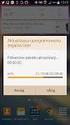 i5/os System i5/os i oprogramowanie pokrewne Instalowanie, aktualizowanie lub usuwanie systemu i5/os i oprogramowania pokrewnego Wersja 6 wydanie 1 SA12-7263-10 i5/os System i5/os i oprogramowanie pokrewne
i5/os System i5/os i oprogramowanie pokrewne Instalowanie, aktualizowanie lub usuwanie systemu i5/os i oprogramowania pokrewnego Wersja 6 wydanie 1 SA12-7263-10 i5/os System i5/os i oprogramowanie pokrewne
ERserver. Dodawanie lub wymiana sprzętu dla serwera z partycjami. iseries. Wersja 5 Wydanie 2
 ERserer iseries Dodawanie lub wymiana sprzętu dla serwera z partycjami Wersja 5 Wydanie 2 ERserer iseries Dodawanie lub wymiana sprzętu dla serwera z partycjami Wersja 5 Wydanie 2 Copyright International
ERserer iseries Dodawanie lub wymiana sprzętu dla serwera z partycjami Wersja 5 Wydanie 2 ERserer iseries Dodawanie lub wymiana sprzętu dla serwera z partycjami Wersja 5 Wydanie 2 Copyright International
IBM SPSS Statistics Wersja 22. Linux - Instrukcja instalacji (licencja autoryzowanego użytkownika)
 IBM SPSS Statistics Wersja 22 Linux - Instrukcja instalacji (licencja autoryzowanego użytkownika) Spis treści Instrukcja instalacji.......... 1 Wymagania systemowe........... 1 Kod autoryzacji.............
IBM SPSS Statistics Wersja 22 Linux - Instrukcja instalacji (licencja autoryzowanego użytkownika) Spis treści Instrukcja instalacji.......... 1 Wymagania systemowe........... 1 Kod autoryzacji.............
Client Management Solutions i Mobile Printing Solutions
 Client Management Solutions i Mobile Printing Solutions Instrukcja obsługi Copyright 2007 Hewlett-Packard Development Company, L.P. Windows jest zastrzeżonym znakiem towarowym firmy Microsoft Corporation,
Client Management Solutions i Mobile Printing Solutions Instrukcja obsługi Copyright 2007 Hewlett-Packard Development Company, L.P. Windows jest zastrzeżonym znakiem towarowym firmy Microsoft Corporation,
ERserver. iseries. Instalowanie wersji systemu OS/400 i oprogramowania pokrewnego
 ERserer iseries Instalowanie wersji systemu OS/400 i oprogramowania pokrewnego ERserer iseries Instalowanie wersji systemu OS/400 i oprogramowania pokrewnego Copyright International Business Machines
ERserer iseries Instalowanie wersji systemu OS/400 i oprogramowania pokrewnego ERserer iseries Instalowanie wersji systemu OS/400 i oprogramowania pokrewnego Copyright International Business Machines
Client Management Solutions i Mobile Printing Solutions
 Client Management Solutions i Mobile Printing Solutions Instrukcja obsługi Copyright 2006 Hewlett-Packard Development Company, L.P. Microsoft i Windows są zastrzeżonymi w Stanach Zjednoczonych znakami
Client Management Solutions i Mobile Printing Solutions Instrukcja obsługi Copyright 2006 Hewlett-Packard Development Company, L.P. Microsoft i Windows są zastrzeżonymi w Stanach Zjednoczonych znakami
Client Management Solutions i Universal Printing Solutions
 Client Management Solutions i Universal Printing Solutions Instrukcja obsługi Copyright 2007 Hewlett-Packard Development Company, L.P. Windows jest zastrzeżonym znakiem towarowym firmy Microsoft Corporation,
Client Management Solutions i Universal Printing Solutions Instrukcja obsługi Copyright 2007 Hewlett-Packard Development Company, L.P. Windows jest zastrzeżonym znakiem towarowym firmy Microsoft Corporation,
IBM SPSS Statistics Wersja 25. Windows Instrukcja instalacji (licencja autoryzowanego użytkownika) IBM
 IBM SPSS Statistics Wersja 25 Windows Instrukcja instalacji (licencja autoryzowanego użytkownika) IBM Spis treści Instrukcja instalacji.......... 1 Wymagania systemowe........... 1 Kod autoryzacji.............
IBM SPSS Statistics Wersja 25 Windows Instrukcja instalacji (licencja autoryzowanego użytkownika) IBM Spis treści Instrukcja instalacji.......... 1 Wymagania systemowe........... 1 Kod autoryzacji.............
IBM SPSS Statistics Wersja 23. Mac OS Instrukcja instalacji (licencja autoryzowanego użytkownika)
 IBM SPSS Statistics Wersja 23 Mac OS Instrukcja instalacji (licencja autoryzowanego użytkownika) Spis treści Instrukcja instalacji.......... 1 Wymagania systemowe........... 1 Kod autoryzacji.............
IBM SPSS Statistics Wersja 23 Mac OS Instrukcja instalacji (licencja autoryzowanego użytkownika) Spis treści Instrukcja instalacji.......... 1 Wymagania systemowe........... 1 Kod autoryzacji.............
IBM SPSS Statistics Wersja 22. Windows - Instrukcja instalacji (licencja autoryzowanego użytkownika)
 IBM SPSS Statistics Wersja 22 Windows - Instrukcja instalacji (licencja autoryzowanego użytkownika) Spis treści Instrukcja instalacji.......... 1 Wymagania systemowe........... 1 Kod autoryzacji.............
IBM SPSS Statistics Wersja 22 Windows - Instrukcja instalacji (licencja autoryzowanego użytkownika) Spis treści Instrukcja instalacji.......... 1 Wymagania systemowe........... 1 Kod autoryzacji.............
IBM SPSS Statistics dla systemu Windows Instrukcje dotyczące instalacji (jeden użytkownik)
 IBM SPSS Statistics dla systemu Windows Instrukcje dotyczące instalacji (jeden użytkownik) Przedstawione poniżej instrukcje dotyczą instalowania IBM SPSS Statistics wersji 21 przy użyciu licencja dla jednego
IBM SPSS Statistics dla systemu Windows Instrukcje dotyczące instalacji (jeden użytkownik) Przedstawione poniżej instrukcje dotyczą instalowania IBM SPSS Statistics wersji 21 przy użyciu licencja dla jednego
IBM SPSS Modeler Social Network Analysis 16 podręcznik instalowania i konfigurowania
 IBM SPSS Modeler Social Network Analysis 16 podręcznik instalowania i konfigurowania Spis treści Rozdział 1. Wprowadzenie do programu IBM SPSS Modeler Social Network Analysis.............. 1 IBM SPSS
IBM SPSS Modeler Social Network Analysis 16 podręcznik instalowania i konfigurowania Spis treści Rozdział 1. Wprowadzenie do programu IBM SPSS Modeler Social Network Analysis.............. 1 IBM SPSS
IBM SPSS Statistics dla systemu Windows Instrukcje dotyczące instalacji (licencja lokalna)
 IBM SPSS Statistics dla systemu Windows Instrukcje dotyczące instalacji (licencja lokalna) Przedstawione poniżej instrukcje dotyczą instalowania IBM SPSS Statistics wersji 21 przy użyciu licencja lokalna.
IBM SPSS Statistics dla systemu Windows Instrukcje dotyczące instalacji (licencja lokalna) Przedstawione poniżej instrukcje dotyczą instalowania IBM SPSS Statistics wersji 21 przy użyciu licencja lokalna.
IBM SPSS Statistics Wersja 22. Linux - Instrukcja instalacji (licencja wielokrotna)
 IBM SPSS Statistics Wersja 22 Linux - Instrukcja instalacji (licencja wielokrotna) Spis treści Instrukcja instalacji.......... 1 Wymagania systemowe........... 1 Instalowanie produktu............ 1 Praca
IBM SPSS Statistics Wersja 22 Linux - Instrukcja instalacji (licencja wielokrotna) Spis treści Instrukcja instalacji.......... 1 Wymagania systemowe........... 1 Instalowanie produktu............ 1 Praca
IBM SPSS Statistics Wersja 24. Mac OS Instrukcja instalacji (licencja autoryzowanego użytkownika) IBM
 IBM SPSS Statistics Wersja 24 Mac OS Instrukcja instalacji (licencja autoryzowanego użytkownika) IBM Spis treści Instrukcja instalacji.......... 1 Wymagania systemowe........... 1 Kod autoryzacji.............
IBM SPSS Statistics Wersja 24 Mac OS Instrukcja instalacji (licencja autoryzowanego użytkownika) IBM Spis treści Instrukcja instalacji.......... 1 Wymagania systemowe........... 1 Kod autoryzacji.............
IBM SPSS Statistics Wersja 24. Windows Instrukcja instalacji (licencja wielokrotna) IBM
 IBM SPSS Statistics Wersja 24 Windows Instrukcja instalacji (licencja wielokrotna) IBM Spis treści Instrukcja instalacji.......... 1 Wymagania systemowe........... 1 Instalowanie produktu............
IBM SPSS Statistics Wersja 24 Windows Instrukcja instalacji (licencja wielokrotna) IBM Spis treści Instrukcja instalacji.......... 1 Wymagania systemowe........... 1 Instalowanie produktu............
IBM SPSS Statistics Version 22. Windows - Instrukcja instalacji (licencja wielokrotna)
 IBM SPSS Statistics Version 22 Windows - Instrukcja instalacji (licencja wielokrotna) Spis treści Instrukcja instalacji.......... 1 Wymagania systemowe........... 1 Instalowanie produktu............ 1
IBM SPSS Statistics Version 22 Windows - Instrukcja instalacji (licencja wielokrotna) Spis treści Instrukcja instalacji.......... 1 Wymagania systemowe........... 1 Instalowanie produktu............ 1
Rozwi zania Client Management Solutions i Mobile Printing Solutions. Numer katalogowy dokumentu:
 Rozwi zania Client Management Solutions i Mobile Printing Solutions Numer katalogowy dokumentu: 410173-241 Stycze 2006 Spis tre ci 1 System Client Management Solutions Konfiguracja i rozmieszczanie.................
Rozwi zania Client Management Solutions i Mobile Printing Solutions Numer katalogowy dokumentu: 410173-241 Stycze 2006 Spis tre ci 1 System Client Management Solutions Konfiguracja i rozmieszczanie.................
Specyfikacje. Tabela 1. Cechy usługi. Sposób realizacji usługi. Dostęp do zasobów technicznych. Analiza i rozwiązywanie
 Arkusz danych Usługi wsparcia dotyczące Usługi Care Pack i usługi kontraktowe, część pakietu HP Care Korzyści z usługi Dostęp do zasobów technicznych HP w celu rozwiązywania problemów Potencjalne obniżenie
Arkusz danych Usługi wsparcia dotyczące Usługi Care Pack i usługi kontraktowe, część pakietu HP Care Korzyści z usługi Dostęp do zasobów technicznych HP w celu rozwiązywania problemów Potencjalne obniżenie
IBM SPSS Statistics dla systemu Windows Instrukcje dotyczące instalacji (jeden użytkownik)
 IBM SPSS Statistics dla systemu Windows Instrukcje dotyczące instalacji (jeden użytkownik) Przedstawione poniżej instrukcje dotyczą instalowania IBM SPSS Statistics wersji 19 przy użyciu licencja dla jednego
IBM SPSS Statistics dla systemu Windows Instrukcje dotyczące instalacji (jeden użytkownik) Przedstawione poniżej instrukcje dotyczą instalowania IBM SPSS Statistics wersji 19 przy użyciu licencja dla jednego
Acronis Backup & Recovery 10 Server for Linux. Instrukcja szybkiego rozpoczęcia pracy
 Acronis Backup & Recovery 10 Server for Linux Instrukcja szybkiego rozpoczęcia pracy W tym dokumencie opisano sposób instalowania programu Acronis Backup & Recovery 10 Server for Linux oraz rozpoczynania
Acronis Backup & Recovery 10 Server for Linux Instrukcja szybkiego rozpoczęcia pracy W tym dokumencie opisano sposób instalowania programu Acronis Backup & Recovery 10 Server for Linux oraz rozpoczynania
INSTRUKCJA INSTALACJI SYSTEMU NA SERWERZE KROK PO KROKU
 INSTRUKCJA INSTALACJI SYSTEMU NA SERWERZE KROK PO KROKU 1 / 10 Co jest potrzebne do instalacji aplikacji wraz z bazą danych: serwer z zainstalowanym systemem operacyjnym Windows, posiadający min. 4 GB
INSTRUKCJA INSTALACJI SYSTEMU NA SERWERZE KROK PO KROKU 1 / 10 Co jest potrzebne do instalacji aplikacji wraz z bazą danych: serwer z zainstalowanym systemem operacyjnym Windows, posiadający min. 4 GB
IBM SPSS Statistics dla systemu Mac OS Instrukcje dotyczące instalacji (jeden użytkownik)
 IBM SPSS Statistics dla systemu Mac OS Instrukcje dotyczące instalacji (jeden użytkownik) Przedstawione poniżej instrukcje dotyczą instalowania IBM SPSS Statistics wersji 21 przy użyciu licencja dla jednego
IBM SPSS Statistics dla systemu Mac OS Instrukcje dotyczące instalacji (jeden użytkownik) Przedstawione poniżej instrukcje dotyczą instalowania IBM SPSS Statistics wersji 21 przy użyciu licencja dla jednego
DESlock+ szybki start
 DESlock+ szybki start Wersja centralnie zarządzana Wersja bez centralnej administracji standalone WAŻNE! Pamiętaj, że jeśli chcesz korzystać z centralnego zarządzania koniecznie zacznij od instalacji serwera
DESlock+ szybki start Wersja centralnie zarządzana Wersja bez centralnej administracji standalone WAŻNE! Pamiętaj, że jeśli chcesz korzystać z centralnego zarządzania koniecznie zacznij od instalacji serwera
Kopia zapasowa i odzyskiwanie
 Kopia zapasowa i odzyskiwanie Podręcznik użytkownika Copyright 2007 Hewlett-Packard Development Company, L.P. Windows jest zastrzeżonym znakiem towarowym firmy Microsoft Corporation, zarejestrowanym w
Kopia zapasowa i odzyskiwanie Podręcznik użytkownika Copyright 2007 Hewlett-Packard Development Company, L.P. Windows jest zastrzeżonym znakiem towarowym firmy Microsoft Corporation, zarejestrowanym w
1 Implementowanie i konfigurowanie infrastruktury wdraŝania systemu Windows... 1
 Spis treści Wstęp... xi Wymagania sprzętowe (Virtual PC)... xi Wymagania sprzętowe (fizyczne)... xii Wymagania programowe... xiii Instrukcje instalowania ćwiczeń... xiii Faza 1: Tworzenie maszyn wirtualnych...
Spis treści Wstęp... xi Wymagania sprzętowe (Virtual PC)... xi Wymagania sprzętowe (fizyczne)... xii Wymagania programowe... xiii Instrukcje instalowania ćwiczeń... xiii Faza 1: Tworzenie maszyn wirtualnych...
Samsung Universal Print Driver Podręcznik użytkownika
 Samsung Universal Print Driver Podręcznik użytkownika wyobraź sobie możliwości Copyright 2009 Samsung Electronics Co., Ltd. Wszelkie prawa zastrzeżone. Ten podręcznik administratora dostarczono tylko w
Samsung Universal Print Driver Podręcznik użytkownika wyobraź sobie możliwości Copyright 2009 Samsung Electronics Co., Ltd. Wszelkie prawa zastrzeżone. Ten podręcznik administratora dostarczono tylko w
IBM SPSS Statistics dla systemu Windows Instrukcje instalacji (licencja sieciowa)
 IBM SPSS Statistics dla systemu Windows Instrukcje instalacji (licencja sieciowa) Przedstawione poniżej instrukcje dotyczą instalowania IBM SPSS Statistics wersji 21 przy użyciu licencja sieciowa. Ten
IBM SPSS Statistics dla systemu Windows Instrukcje instalacji (licencja sieciowa) Przedstawione poniżej instrukcje dotyczą instalowania IBM SPSS Statistics wersji 21 przy użyciu licencja sieciowa. Ten
Podręcznik instalacji Command WorkStation 5.6 z aplikacjami Fiery Extended Applications 4.2
 Podręcznik instalacji Command WorkStation 5.6 z aplikacjami Fiery Extended Applications 4.2 Pakiet Fiery Extended Applications Package (FEA) w wersji 4.2 zawiera aplikacje Fiery służące do wykonywania
Podręcznik instalacji Command WorkStation 5.6 z aplikacjami Fiery Extended Applications 4.2 Pakiet Fiery Extended Applications Package (FEA) w wersji 4.2 zawiera aplikacje Fiery służące do wykonywania
Symfonia Faktura. Instalacja programu. Wersja 2013
 Symfonia Faktura Instalacja programu Wersja 2013 Windows jest znakiem towarowym firmy Microsoft Corporation. Adobe, Acrobat, Acrobat Reader, Acrobat Distiller są zastrzeżonymi znakami towarowymi firmy
Symfonia Faktura Instalacja programu Wersja 2013 Windows jest znakiem towarowym firmy Microsoft Corporation. Adobe, Acrobat, Acrobat Reader, Acrobat Distiller są zastrzeżonymi znakami towarowymi firmy
Aktualizacje oprogramowania Podręcznik użytkownika
 Aktualizacje oprogramowania Podręcznik użytkownika Copyright 2008 Hewlett-Packard Development Company, L.P. Windows jest zastrzeżonym znakiem towarowym firmy Microsoft Corporation, zarejestrowanym w USA.
Aktualizacje oprogramowania Podręcznik użytkownika Copyright 2008 Hewlett-Packard Development Company, L.P. Windows jest zastrzeżonym znakiem towarowym firmy Microsoft Corporation, zarejestrowanym w USA.
KOMPUTEROWY SYSTEM WSPOMAGANIA OBSŁUGI JEDNOSTEK SŁUŻBY ZDROWIA KS-SOMED
 KOMPUTEROWY SYSTEM WSPOMAGANIA OBSŁUGI JEDNOSTEK SŁUŻBY ZDROWIA KS-SOMED Podręcznik użytkownika Katowice 2010 Producent programu: KAMSOFT S.A. ul. 1 Maja 133 40-235 Katowice Telefon: (0-32) 209-07-05 Fax:
KOMPUTEROWY SYSTEM WSPOMAGANIA OBSŁUGI JEDNOSTEK SŁUŻBY ZDROWIA KS-SOMED Podręcznik użytkownika Katowice 2010 Producent programu: KAMSOFT S.A. ul. 1 Maja 133 40-235 Katowice Telefon: (0-32) 209-07-05 Fax:
Instalacja oprogramowania ESI 20 2.0 oraz konfiguracja
 Instalacja oprogramowania ESI 20 2.0 oraz konfiguracja modułu KTS AA/DGP-ASA1-Wö 06/2012 Robert Bosch GmbH 2012. All rights reserved, also regarding any disposal, exploitation, reproduction, editing, Instalacja
Instalacja oprogramowania ESI 20 2.0 oraz konfiguracja modułu KTS AA/DGP-ASA1-Wö 06/2012 Robert Bosch GmbH 2012. All rights reserved, also regarding any disposal, exploitation, reproduction, editing, Instalacja
G DATA TechPaper. Aktualizacja rozwiązań G DATA Business do wersji 14.1
 G DATA TechPaper Aktualizacja rozwiązań G DATA Business do wersji 14.1 G DATA Software AG International Presales Q3 2017 Spis treści PODSUMOWANIE I ZAKRES...3 KONWENCJE TYPOGRAFICZNE...3 1. PRZYGOTOWANIE...
G DATA TechPaper Aktualizacja rozwiązań G DATA Business do wersji 14.1 G DATA Software AG International Presales Q3 2017 Spis treści PODSUMOWANIE I ZAKRES...3 KONWENCJE TYPOGRAFICZNE...3 1. PRZYGOTOWANIE...
Aktualizacje oprogramowania Podręcznik użytkownika
 Aktualizacje oprogramowania Podręcznik użytkownika Copyright 2007 Hewlett-Packard Development Company, L.P. Windows jest zastrzeżonym znakiem towarowym firmy Microsoft Corporation, zarejestrowanym w USA.
Aktualizacje oprogramowania Podręcznik użytkownika Copyright 2007 Hewlett-Packard Development Company, L.P. Windows jest zastrzeżonym znakiem towarowym firmy Microsoft Corporation, zarejestrowanym w USA.
Włóż płytę instalacyjną z systemem Windows Vista do napędu DVD ROM lub podłącz pamięć flash USB do portu USB.
 5.0 5.2.1.6 Laboratorium - Instalacja systemu Windows Vista Wprowadzenie Wydrukuj i uzupełnij to laboratorium. W tym laboratorium będziesz instalował system Windows Vista Zalecany sprzęt Do tego ćwiczenia
5.0 5.2.1.6 Laboratorium - Instalacja systemu Windows Vista Wprowadzenie Wydrukuj i uzupełnij to laboratorium. W tym laboratorium będziesz instalował system Windows Vista Zalecany sprzęt Do tego ćwiczenia
Opis przedmiotu zamówienia
 Załącznik nr 1 do SIWZ Zadanie 1 Opis przedmiotu zamówienia Zakup nowych licencji IBM Tivoli Storage Manager for Database Protection, IBM Tivoli Storage Manager for SAN oraz przedłużenie wsparcia technicznego
Załącznik nr 1 do SIWZ Zadanie 1 Opis przedmiotu zamówienia Zakup nowych licencji IBM Tivoli Storage Manager for Database Protection, IBM Tivoli Storage Manager for SAN oraz przedłużenie wsparcia technicznego
KOMPUTEROWY SYSTEM WSPOMAGANIA OBSŁUGI JEDNOSTEK SŁUŻBY ZDROWIA KS-SOMED
 KOMPUTEROWY SYSTEM WSPOMAGANIA OBSŁUGI JEDNOSTEK SŁUŻBY ZDROWIA KS-SOMED Podręcznik użytkownika Katowice 2012 Producent programu: KAMSOFT S.A. ul. 1 Maja 133 40-235 Katowice Telefon: (0-32) 209-07-05 Fax:
KOMPUTEROWY SYSTEM WSPOMAGANIA OBSŁUGI JEDNOSTEK SŁUŻBY ZDROWIA KS-SOMED Podręcznik użytkownika Katowice 2012 Producent programu: KAMSOFT S.A. ul. 1 Maja 133 40-235 Katowice Telefon: (0-32) 209-07-05 Fax:
Załącznik nr Z1. AE/ZP-27-68/14 Wymagane i oferowane paramtery techniczne. Oferowane paramtery przedmiotu zamówienia podać zakres/wartość, opisać
 AE/ZP-27-68/14 Wymagane i oferowane paramtery techniczne Załącznik nr Z1 Lp. 1. Wymagane parametry przedmiotu zamówienia Serwer, biblioteka taśmowa Wszystkie wymienione niżej elementy / pozycje muszą być
AE/ZP-27-68/14 Wymagane i oferowane paramtery techniczne Załącznik nr Z1 Lp. 1. Wymagane parametry przedmiotu zamówienia Serwer, biblioteka taśmowa Wszystkie wymienione niżej elementy / pozycje muszą być
ZAŁĄCZNIK NR 1.8 do PFU Serwery wraz z system do tworzenia kopii zapasowych i archiwizacji danych - wyposażenie serwerowni
 ZAŁĄCZNIK NR 1.8 do PFU Serwery wraz z system do tworzenia kopii zapasowych i archiwizacji danych - wyposażenie serwerowni 1. Serwer główny 1 szt. Komponent Obudowa Płyta główna Wydajność Pamięć RAM Karta
ZAŁĄCZNIK NR 1.8 do PFU Serwery wraz z system do tworzenia kopii zapasowych i archiwizacji danych - wyposażenie serwerowni 1. Serwer główny 1 szt. Komponent Obudowa Płyta główna Wydajność Pamięć RAM Karta
Instrukcja instalacji usługi Sygnity SmsService
 Instrukcja instalacji usługi Sygnity SmsService Usługa Sygnity SmsService jest przeznaczone do wysyłania wiadomości tekstowych na telefony klientów zarejestrowanych w Systemach Dziedzinowych Sygnity wykorzystywanych
Instrukcja instalacji usługi Sygnity SmsService Usługa Sygnity SmsService jest przeznaczone do wysyłania wiadomości tekstowych na telefony klientów zarejestrowanych w Systemach Dziedzinowych Sygnity wykorzystywanych
Kopia zapasowa i odzyskiwanie Podręcznik użytkownika
 Kopia zapasowa i odzyskiwanie Podręcznik użytkownika Copyright 2008 Hewlett-Packard Development Company, L.P. Windows i Windows Vista są znakami towarowymi lub zastrzeżonymi znakami towarowymi firmy Microsoft
Kopia zapasowa i odzyskiwanie Podręcznik użytkownika Copyright 2008 Hewlett-Packard Development Company, L.P. Windows i Windows Vista są znakami towarowymi lub zastrzeżonymi znakami towarowymi firmy Microsoft
IBM SPSS Statistics dla systemu Linux Instrukcje instalacji (licencja sieciowa)
 IBM SPSS Statistics dla systemu Linux Instrukcje instalacji (licencja sieciowa) Przedstawione poniżej instrukcje dotyczą instalowania IBM SPSS Statistics wersji 20 przy użyciu licencja sieciowa. Ten dokument
IBM SPSS Statistics dla systemu Linux Instrukcje instalacji (licencja sieciowa) Przedstawione poniżej instrukcje dotyczą instalowania IBM SPSS Statistics wersji 20 przy użyciu licencja sieciowa. Ten dokument
Instalacja sieciowa Autodesk AutoCAD oraz wertykali
 Instalacja sieciowa Autodesk AutoCAD oraz wertykali Łukasz Kuras Licencja sieciowa w przypadku produktów Autodesk rozdzielana jest za pomocą odpowiedniego oprogramowania zwanego Menedżerem licencji sieciowej.
Instalacja sieciowa Autodesk AutoCAD oraz wertykali Łukasz Kuras Licencja sieciowa w przypadku produktów Autodesk rozdzielana jest za pomocą odpowiedniego oprogramowania zwanego Menedżerem licencji sieciowej.
Szybki start instalacji SUSE Linux Enterprise Server 11
 Szybki start instalacji SUSE Linux Enterprise Server 11 SKRÓCONA INSTRUKCJA OBSŁUGI NOVELL Aby zainstalować nową wersję SUSE Linux Enterprise 11, trzeba użyć następującej procedury. Ten dokument zawiera
Szybki start instalacji SUSE Linux Enterprise Server 11 SKRÓCONA INSTRUKCJA OBSŁUGI NOVELL Aby zainstalować nową wersję SUSE Linux Enterprise 11, trzeba użyć następującej procedury. Ten dokument zawiera
UMOWY CYWILNOPRAWNE Instalacja, rejestracja i konfiguracja programu
 UMOWY CYWILNOPRAWNE Instalacja, rejestracja i konfiguracja programu 1. Wersje i warianty programu Nr wersji programu składa się z trzech liczb oddzielonych kropkami: człon pierwszy oznacza główny nr wersji
UMOWY CYWILNOPRAWNE Instalacja, rejestracja i konfiguracja programu 1. Wersje i warianty programu Nr wersji programu składa się z trzech liczb oddzielonych kropkami: człon pierwszy oznacza główny nr wersji
Instrukcje instalacji pakietu IBM SPSS Data Access Pack dla systemu Windows
 Instrukcje instalacji pakietu IBM SPSS Data Access Pack dla systemu Windows Spis treści Rozdział 1. Przegląd......... 1 Wstęp................. 1 Wdrażanie technologii Data Access........ 1 Źródła danych
Instrukcje instalacji pakietu IBM SPSS Data Access Pack dla systemu Windows Spis treści Rozdział 1. Przegląd......... 1 Wstęp................. 1 Wdrażanie technologii Data Access........ 1 Źródła danych
Instrukcje instalacji pakietu IBM SPSS Data Access Pack dla systemu Linux
 Instrukcje instalacji pakietu IBM SPSS Data Access Pack dla systemu Linux Spis treści Rozdział 1. Przegląd......... 1 Wstęp................. 1 Wdrażanie technologii Data Access........ 1 Źródła danych
Instrukcje instalacji pakietu IBM SPSS Data Access Pack dla systemu Linux Spis treści Rozdział 1. Przegląd......... 1 Wstęp................. 1 Wdrażanie technologii Data Access........ 1 Źródła danych
Oprogramowanie Capture Pro
 Oprogramowanie Capture Pro Wprowadzenie A-61640_pl Wprowadzenie do programów Kodak Capture Pro i Capture Pro Limited Edition Instalowanie oprogramowania: Kodak Capture Pro i Network Edition... 1 Instalowanie
Oprogramowanie Capture Pro Wprowadzenie A-61640_pl Wprowadzenie do programów Kodak Capture Pro i Capture Pro Limited Edition Instalowanie oprogramowania: Kodak Capture Pro i Network Edition... 1 Instalowanie
Podręcznik komunikacji sieciowej Komputery Evo typu Desktop Stacje robocze Evo Stacje robocze Deskpro
 b Komputery Evo typu Desktop Stacje robocze Evo Stacje robocze Deskpro Numer katalogowy dokumentu: 177922-243 Wrzesień 2001 W tym podręczniku zawarte są definicje i instrukcje dotyczące korzystania z funkcji
b Komputery Evo typu Desktop Stacje robocze Evo Stacje robocze Deskpro Numer katalogowy dokumentu: 177922-243 Wrzesień 2001 W tym podręczniku zawarte są definicje i instrukcje dotyczące korzystania z funkcji
G DATA TechPaper Aktualizacja rozwiązań G DATA Business do wersji 14.2
 G DATA TechPaper Aktualizacja rozwiązań Spis treści Podsumowanie i zakres... 3 Konwencje typograficzne... 3 1. Przygotowanie... 3 2. Aktualizacja do wersji 14.2... 5 2.1. Aktualizacja przy użyciu metody
G DATA TechPaper Aktualizacja rozwiązań Spis treści Podsumowanie i zakres... 3 Konwencje typograficzne... 3 1. Przygotowanie... 3 2. Aktualizacja do wersji 14.2... 5 2.1. Aktualizacja przy użyciu metody
Symfonia e-dokumenty. Instalacja programu. Wersja 2014
 Symfonia e-dokumenty Instalacja programu Wersja 2014 Windows jest znakiem towarowym firmy Microsoft Corporation. Adobe, Acrobat, Acrobat Reader, Acrobat Distiller są zastrzeżonymi znakami towarowymi firmy
Symfonia e-dokumenty Instalacja programu Wersja 2014 Windows jest znakiem towarowym firmy Microsoft Corporation. Adobe, Acrobat, Acrobat Reader, Acrobat Distiller są zastrzeżonymi znakami towarowymi firmy
Program dla praktyki lekarskiej. Instalacja programu dreryk
 Program dla praktyki lekarskiej Instalacja programu dreryk Copyright Ericpol Telecom sp. z o.o. 2008 Copyright Ericpol Telecom sp. z o.o. 1 Spis treści 1. Wymagania Systemowe 2. Pobranie instalatora systemu
Program dla praktyki lekarskiej Instalacja programu dreryk Copyright Ericpol Telecom sp. z o.o. 2008 Copyright Ericpol Telecom sp. z o.o. 1 Spis treści 1. Wymagania Systemowe 2. Pobranie instalatora systemu
Symfonia Produkcja Instrukcja instalacji. Wersja 2013
 Symfonia Produkcja Instrukcja instalacji Wersja 2013 Windows jest znakiem towarowym firmy Microsoft Corporation. Adobe, Acrobat, Acrobat Reader, Acrobat Distiller są zastrzeżonymi znakami towarowymi firmy
Symfonia Produkcja Instrukcja instalacji Wersja 2013 Windows jest znakiem towarowym firmy Microsoft Corporation. Adobe, Acrobat, Acrobat Reader, Acrobat Distiller są zastrzeżonymi znakami towarowymi firmy
Aktualizacje oprogramowania Instrukcja obsługi
 Aktualizacje oprogramowania Instrukcja obsługi Copyright 2009 Hewlett-Packard Development Company, L.P. Windows jest zastrzeżonym znakiem towarowym firmy Microsoft Corporation, zarejestrowanym w USA. Uwagi
Aktualizacje oprogramowania Instrukcja obsługi Copyright 2009 Hewlett-Packard Development Company, L.P. Windows jest zastrzeżonym znakiem towarowym firmy Microsoft Corporation, zarejestrowanym w USA. Uwagi
Kopia zapasowa i odzyskiwanie
 Kopia zapasowa i odzyskiwanie Podręcznik użytkownika Copyright 2007 Hewlett-Packard Development Company, L.P. Windows jest zastrzeżonym znakiem towarowym firmy Microsoft Corporation, zarejestrowanym w
Kopia zapasowa i odzyskiwanie Podręcznik użytkownika Copyright 2007 Hewlett-Packard Development Company, L.P. Windows jest zastrzeżonym znakiem towarowym firmy Microsoft Corporation, zarejestrowanym w
Aktualizacja oprogramowania wideo Polycom Systemy HDX Polycom
 Aktualizacja oprogramowania wideo Polycom Dzięki aktualizacji oprogramowania Polycom lub zakupowi dodatkowych opcji systemowych Twoja firma będzie mogła nadal czerpać korzyści z najnowszych technologii
Aktualizacja oprogramowania wideo Polycom Dzięki aktualizacji oprogramowania Polycom lub zakupowi dodatkowych opcji systemowych Twoja firma będzie mogła nadal czerpać korzyści z najnowszych technologii
IBM SPSS Statistics dla systemu Windows Instrukcje dotyczące instalacji (licencja lokalna)
 IBM SPSS Statistics dla systemu Windows Instrukcje dotyczące instalacji (licencja lokalna) Przedstawione poniżej instrukcje dotyczą instalowania IBM SPSS Statistics wersji 19 przy użyciu licencja lokalna.
IBM SPSS Statistics dla systemu Windows Instrukcje dotyczące instalacji (licencja lokalna) Przedstawione poniżej instrukcje dotyczą instalowania IBM SPSS Statistics wersji 19 przy użyciu licencja lokalna.
Memeo Instant Backup Podręcznik Szybkiego Startu
 Wprowadzenie Memeo Instant Backup pozwala w łatwy sposób chronić dane przed zagrożeniami cyfrowego świata. Aplikacja regularnie i automatycznie tworzy kopie zapasowe ważnych plików znajdujących się na
Wprowadzenie Memeo Instant Backup pozwala w łatwy sposób chronić dane przed zagrożeniami cyfrowego świata. Aplikacja regularnie i automatycznie tworzy kopie zapasowe ważnych plików znajdujących się na
Computer Setup Instrukcja obsługi
 Computer Setup Instrukcja obsługi Copyright 2007 Hewlett-Packard Development Company, L.P. Windows jest zastrzeżonym znakiem towarowym firmy Microsoft Corporation, zarejestrowanym w USA. Informacje zawarte
Computer Setup Instrukcja obsługi Copyright 2007 Hewlett-Packard Development Company, L.P. Windows jest zastrzeżonym znakiem towarowym firmy Microsoft Corporation, zarejestrowanym w USA. Informacje zawarte
SPSS Statistics for Windows Instrukcje dotyczące instalacji (jeden użytkownik)
 SPSS Statistics for Windows Instrukcje dotyczące instalacji (jeden użytkownik) Przedstawione poniżej instrukcje dotyczą instalowania SPSS Statistics przy użyciu licencja dla jednego użytkownika. Licencja
SPSS Statistics for Windows Instrukcje dotyczące instalacji (jeden użytkownik) Przedstawione poniżej instrukcje dotyczą instalowania SPSS Statistics przy użyciu licencja dla jednego użytkownika. Licencja
Instalacja programu Warsztat 3 w sieci
 Instalacja programu Warsztat 3 w sieci (proszę uważnie przeczytać do końca) Spis treści 1 Przed instalacją...2 2 Przeprowadzanie po raz pierwszy instalacji sieciowej...3 2.1 Dane umieszczone na jednej
Instalacja programu Warsztat 3 w sieci (proszę uważnie przeczytać do końca) Spis treści 1 Przed instalacją...2 2 Przeprowadzanie po raz pierwszy instalacji sieciowej...3 2.1 Dane umieszczone na jednej
Aktualizacja do systemu Windows 8.1 przewodnik krok po kroku
 Aktualizacja do systemu Windows 8.1 przewodnik krok po kroku Windows 8.1 instalacja i aktualizacja Zaktualizuj BIOS, aplikacje, sterowniki i uruchom usługę Windows Update Wybierz typ instalacji Zainstaluj
Aktualizacja do systemu Windows 8.1 przewodnik krok po kroku Windows 8.1 instalacja i aktualizacja Zaktualizuj BIOS, aplikacje, sterowniki i uruchom usługę Windows Update Wybierz typ instalacji Zainstaluj
Windows Vista Instrukcja instalacji
 Windows Vista Instrukcja instalacji Zanim będzie można używać maszyny, należy skonfigurować sprzęt i zainstalować sterownik. Proszę przeczytać ten podręcznik szybkiej konfiguracji oraz przewodnik instalacji
Windows Vista Instrukcja instalacji Zanim będzie można używać maszyny, należy skonfigurować sprzęt i zainstalować sterownik. Proszę przeczytać ten podręcznik szybkiej konfiguracji oraz przewodnik instalacji
Wykonywanie kopii zapasowych i odtwarzanie danych Instrukcja obsługi
 Wykonywanie kopii zapasowych i odtwarzanie danych Instrukcja obsługi Copyright 2007-2009 Hewlett-Packard Development Company, L.P. Windows jest zastrzeżonym znakiem towarowym firmy Microsoft Corporation,
Wykonywanie kopii zapasowych i odtwarzanie danych Instrukcja obsługi Copyright 2007-2009 Hewlett-Packard Development Company, L.P. Windows jest zastrzeżonym znakiem towarowym firmy Microsoft Corporation,
Wirtualny serwer we/wy wersja 1.2.1.0. Uwagi do wydania GI10-6734-04
 Wirtualny serwer we/wy wersja 1.2.1.0 Uwagi do wydania GI10-6734-04 Wirtualny serwer we/wy wersja 1.2.1.0 Uwagi do wydania GI10-6734-04 Uwaga Przed użyciem tych informacji oraz produktu, którego dotyczą,
Wirtualny serwer we/wy wersja 1.2.1.0 Uwagi do wydania GI10-6734-04 Wirtualny serwer we/wy wersja 1.2.1.0 Uwagi do wydania GI10-6734-04 Uwaga Przed użyciem tych informacji oraz produktu, którego dotyczą,
Instrukcje dotyczące systemu Windows w przypadku drukarki podłączonej lokalnie
 Strona 1 z 6 Połączenia Instrukcje dotyczące systemu Windows w przypadku drukarki podłączonej lokalnie Uwaga: Przy instalowaniu drukarki podłączonej lokalnie, jeśli dysk CD-ROM Oprogramowanie i dokumentacja
Strona 1 z 6 Połączenia Instrukcje dotyczące systemu Windows w przypadku drukarki podłączonej lokalnie Uwaga: Przy instalowaniu drukarki podłączonej lokalnie, jeśli dysk CD-ROM Oprogramowanie i dokumentacja
Zespól Szkół Ponadgimnazjalnych Nr 17 im. Jana Nowaka - Jeziorańskiego Al. Politechniki 37 Windows Serwer 2003 Instalacja
 7 Windows Serwer 2003 Instalacja Łódź, styczeń 2012r. SPIS TREŚCI Strona Wstęp... 3 INSTALOWANIE SYSTEMU WINDOWS SERWER 2003 Przygotowanie instalacji serwera..4 1.1. Minimalne wymagania sprzętowe......4
7 Windows Serwer 2003 Instalacja Łódź, styczeń 2012r. SPIS TREŚCI Strona Wstęp... 3 INSTALOWANIE SYSTEMU WINDOWS SERWER 2003 Przygotowanie instalacji serwera..4 1.1. Minimalne wymagania sprzętowe......4
Aktualizacje oprogramowania Podręcznik użytkownika
 Aktualizacje oprogramowania Podręcznik użytkownika Copyright 2009 Hewlett-Packard Development Company, L.P. Windows i Windows Vista są zastrzeżonymi w Stanach Zjednoczonych znakami towarowymi firmy Microsoft
Aktualizacje oprogramowania Podręcznik użytkownika Copyright 2009 Hewlett-Packard Development Company, L.P. Windows i Windows Vista są zastrzeżonymi w Stanach Zjednoczonych znakami towarowymi firmy Microsoft
INSTRUKCJA I WSKAZÓWKI
 INSTRUKCJA I WSKAZÓWKI korzystania z maszyny wirtualnej Oracle VirtualBox 4 Michał Karbowańczyk, wrzesień 2011 Spis treści 1 Informacje wstępne...4 1.1 Nazewnictwo...4 1.2 Legalność...4 1.3 Instalacja
INSTRUKCJA I WSKAZÓWKI korzystania z maszyny wirtualnej Oracle VirtualBox 4 Michał Karbowańczyk, wrzesień 2011 Spis treści 1 Informacje wstępne...4 1.1 Nazewnictwo...4 1.2 Legalność...4 1.3 Instalacja
Instalacja Ubuntu 12.12
 Instalacja Ubuntu 12.12 Instalację systemu operacyjnego zaczynamy jak zawsze od stworzenia (jeśli nie posiadamy oryginalnego) odpowiedniego nośnika. Można użyć płyty lub innego odpowiednio przygotowanego
Instalacja Ubuntu 12.12 Instalację systemu operacyjnego zaczynamy jak zawsze od stworzenia (jeśli nie posiadamy oryginalnego) odpowiedniego nośnika. Można użyć płyty lub innego odpowiednio przygotowanego
IBM SPSS Statistics dla systemu Mac OS Instrukcje dotyczące instalacji (jeden użytkownik)
 IBM SPSS Statistics dla systemu Mac OS Instrukcje dotyczące instalacji (jeden użytkownik) Przedstawione poniżej instrukcje dotyczą instalowania IBM SPSS Statistics wersji 19 przy użyciu licencja dla jednego
IBM SPSS Statistics dla systemu Mac OS Instrukcje dotyczące instalacji (jeden użytkownik) Przedstawione poniżej instrukcje dotyczą instalowania IBM SPSS Statistics wersji 19 przy użyciu licencja dla jednego
Program szkolenia KURS SPD i PD Administrator szkolnej pracowni internetowej Kurs MD1 Kurs MD2 Kurs MD3 (dla szkół ponadgimnazjalnych)
 Miejsce prowadzenia szkolenia Program szkolenia KURS SPD i PD Administrator pracowni internetowej Kurs MD1 Kurs MD2 Kurs MD3 (dla szkół ponadgimnazjalnych) Pracownie komputerowe znajdujące się w wyznaczonych
Miejsce prowadzenia szkolenia Program szkolenia KURS SPD i PD Administrator pracowni internetowej Kurs MD1 Kurs MD2 Kurs MD3 (dla szkół ponadgimnazjalnych) Pracownie komputerowe znajdujące się w wyznaczonych
Moduł 2 Użytkowanie komputerów i zarządzanie plikami wymaga od kandydata znajomości obsługi komputera osobistego.
 Moduł 2 Użytkowanie komputerów i zarządzanie plikami wymaga od kandydata znajomości obsługi komputera osobistego. Kandydat winien wykazać się wiedzą i umiejętnościami w zakresie: - korzystania z głównych
Moduł 2 Użytkowanie komputerów i zarządzanie plikami wymaga od kandydata znajomości obsługi komputera osobistego. Kandydat winien wykazać się wiedzą i umiejętnościami w zakresie: - korzystania z głównych
Sage Symfonia Kadry i Płace
 Sage Symfonia Kadry i Płace Instalacja programu Wersja 2015.c Producent: Sage sp. z o.o. tel. 22 455 56 00 www.sage.com.pl Windows jest znakiem towarowym firmy Microsoft Corporation. Microsoft SQL Server
Sage Symfonia Kadry i Płace Instalacja programu Wersja 2015.c Producent: Sage sp. z o.o. tel. 22 455 56 00 www.sage.com.pl Windows jest znakiem towarowym firmy Microsoft Corporation. Microsoft SQL Server
Stacje robocze Compaq Deskpro i Evo
 b Wrzesień 2001 Ten podręcznik zawiera instrukcje, które ułatwią skonfigurowanie oprogramowania dostarczonego wraz z komputerem. Przedstawiono w nim również podstawowe informacje dotyczące usuwania problemów,
b Wrzesień 2001 Ten podręcznik zawiera instrukcje, które ułatwią skonfigurowanie oprogramowania dostarczonego wraz z komputerem. Przedstawiono w nim również podstawowe informacje dotyczące usuwania problemów,
Programator Kart Master - klient
 Programator Kart Master - klient Kraków 2002.11.27 SPIS TREŚCI 1 WSTĘP... 2 2 ROZPOCZĘCIE PRACY Z PROGRAMEM... 3 3 ZMIANA KLUCZA DOSTĘPU.... 4 4 GENEROWANIE KART UŻYTKOWNIKÓW... 5 1 1 Wstęp Programator
Programator Kart Master - klient Kraków 2002.11.27 SPIS TREŚCI 1 WSTĘP... 2 2 ROZPOCZĘCIE PRACY Z PROGRAMEM... 3 3 ZMIANA KLUCZA DOSTĘPU.... 4 4 GENEROWANIE KART UŻYTKOWNIKÓW... 5 1 1 Wstęp Programator
Pierwsze kroki w programie QuarkXPress 10.0.1
 Pierwsze kroki w programie QuarkXPress 10.0.1 SPIS TREŚCI Spis treści Pokrewne dokumenty...3 Wymagania systemowe...4 Wymagania systemowe: Mac OS X...4 Wymagania systemowe: Windows...4 Instalowanie: Mac
Pierwsze kroki w programie QuarkXPress 10.0.1 SPIS TREŚCI Spis treści Pokrewne dokumenty...3 Wymagania systemowe...4 Wymagania systemowe: Mac OS X...4 Wymagania systemowe: Windows...4 Instalowanie: Mac
Kancelaria Prawna.WEB - POMOC
 Kancelaria Prawna.WEB - POMOC I Kancelaria Prawna.WEB Spis treści Część I Wprowadzenie 1 Część II Wymagania systemowe 1 Część III Instalacja KP.WEB 9 1 Konfiguracja... dostępu do dokumentów 11 Część IV
Kancelaria Prawna.WEB - POMOC I Kancelaria Prawna.WEB Spis treści Część I Wprowadzenie 1 Część II Wymagania systemowe 1 Część III Instalacja KP.WEB 9 1 Konfiguracja... dostępu do dokumentów 11 Część IV
Przewodnik Google Cloud Print
 Przewodnik Google Cloud Print Wersja A POL Definicje oznaczeń W tym podręczniku użytkownika zastosowano następujący styl uwag: Uwagi informują o tym, jak należy reagować w danej sytuacji, lub zawierają
Przewodnik Google Cloud Print Wersja A POL Definicje oznaczeń W tym podręczniku użytkownika zastosowano następujący styl uwag: Uwagi informują o tym, jak należy reagować w danej sytuacji, lub zawierają
Windows 10 - Jak uruchomić system w trybie
 1 (Pobrane z slow7.pl) Windows 10 - Jak uruchomić system w trybie awaryjnym? Najprostszym ze sposobów wymuszenia na systemie przejścia do trybu awaryjnego jest wybranie Start a następnie Zasilanie i z
1 (Pobrane z slow7.pl) Windows 10 - Jak uruchomić system w trybie awaryjnym? Najprostszym ze sposobów wymuszenia na systemie przejścia do trybu awaryjnego jest wybranie Start a następnie Zasilanie i z
Sieciowa instalacja Sekafi 3 SQL
 Sieciowa instalacja Sekafi 3 SQL Niniejsza instrukcja opisuje instalację Sekafi 3 SQL w wersji sieciowej, z zewnętrznym serwerem bazy danych. Jeśli wymagana jest praca jednostanowiskowa, należy postępować
Sieciowa instalacja Sekafi 3 SQL Niniejsza instrukcja opisuje instalację Sekafi 3 SQL w wersji sieciowej, z zewnętrznym serwerem bazy danych. Jeśli wymagana jest praca jednostanowiskowa, należy postępować
Acronis Backup & Recovery 11 Instrukcja szybkiego rozpoczęcia pracy
 Acronis Backup & Recovery 11 Instrukcja szybkiego rozpoczęcia pracy Dotyczy następujących wersji: Advanced Server Virtual Edition Advanced Server SBS Edition Advanced Workstation Server for Linux Server
Acronis Backup & Recovery 11 Instrukcja szybkiego rozpoczęcia pracy Dotyczy następujących wersji: Advanced Server Virtual Edition Advanced Server SBS Edition Advanced Workstation Server for Linux Server
Acronis Universal Restore
 Acronis Universal Restore Update 4 PODRĘCZNIK UŻYTKOWNIKA Spis treści 1 Czym jest narzędzie Acronis Universal Restore...3 2 Instalowanie narzędzia Acronis Universal Restore...3 3 Tworzenie nośnika startowego...3
Acronis Universal Restore Update 4 PODRĘCZNIK UŻYTKOWNIKA Spis treści 1 Czym jest narzędzie Acronis Universal Restore...3 2 Instalowanie narzędzia Acronis Universal Restore...3 3 Tworzenie nośnika startowego...3
Szybki start instalacji SUSE Linux Enterprise Server 11 SP1
 Szybki start instalacji SUSE Linux Enterprise Server 11 SP1 Szybki start instalacji SUSE Linux Enterprise Server 11 SP1 SKRÓCONA INSTRUKCJA OBSŁUGI NOVELL Aby zainstalować nową wersję produktu SUSE Linux
Szybki start instalacji SUSE Linux Enterprise Server 11 SP1 Szybki start instalacji SUSE Linux Enterprise Server 11 SP1 SKRÓCONA INSTRUKCJA OBSŁUGI NOVELL Aby zainstalować nową wersję produktu SUSE Linux
Zarządzanie rolami jakie może pełnić serwer System prosi o wybór roli jaklą ma spełniać serwer.
 Zarządzanie rolami jakie może pełnić serwer System prosi o wybór roli jaklą ma spełniać serwer. Możemy dodawać lub usuwać poszczególne role. Można to zrobić później uruchamiając START Zarządzanie tym serwerem
Zarządzanie rolami jakie może pełnić serwer System prosi o wybór roli jaklą ma spełniać serwer. Możemy dodawać lub usuwać poszczególne role. Można to zrobić później uruchamiając START Zarządzanie tym serwerem
1. Instalacja systemu Integra 7
 1. Instalacja systemu Integra 7 Wersja instalacyjna programu Integra 7 znajduje się na płycie CD-ROM. NaleŜy ją umieścić w odpowiednim napędzie, po czym nastąpi automatyczne uruchomienie programu instalacyjnego.
1. Instalacja systemu Integra 7 Wersja instalacyjna programu Integra 7 znajduje się na płycie CD-ROM. NaleŜy ją umieścić w odpowiednim napędzie, po czym nastąpi automatyczne uruchomienie programu instalacyjnego.
Wirtualny serwer we/wy wersja 1.2. Uwagi do wydania GI10-6734-03
 Wirtualny serwer we/wy wersja 1.2 Uwagi do wydania GI10-6734-03 Wirtualny serwer we/wy wersja 1.2 Uwagi do wydania GI10-6734-03 Uwaga Przed użyciem tych informacji oraz produktu, którego dotyczą, należy
Wirtualny serwer we/wy wersja 1.2 Uwagi do wydania GI10-6734-03 Wirtualny serwer we/wy wersja 1.2 Uwagi do wydania GI10-6734-03 Uwaga Przed użyciem tych informacji oraz produktu, którego dotyczą, należy
Acronis Backup & Recovery 10 Advanced Editions. Instrukcja szybkiego rozpoczęcia pracy
 Acronis Backup & Recovery 10 Advanced Editions Instrukcja szybkiego rozpoczęcia pracy W tym dokumencie opisano sposób instalowania i uruchamiania następujących wersji programu Acronis Backup & Recovery
Acronis Backup & Recovery 10 Advanced Editions Instrukcja szybkiego rozpoczęcia pracy W tym dokumencie opisano sposób instalowania i uruchamiania następujących wersji programu Acronis Backup & Recovery
Currenda EPO Instrukcja Konfiguracji. Wersja dokumentu: 1.3
 Currenda EPO Instrukcja Konfiguracji Wersja dokumentu: 1.3 Currenda EPO Instrukcja Konfiguracji - wersja dokumentu 1.3-19.08.2014 Spis treści 1 Wstęp... 4 1.1 Cel dokumentu... 4 1.2 Powiązane dokumenty...
Currenda EPO Instrukcja Konfiguracji Wersja dokumentu: 1.3 Currenda EPO Instrukcja Konfiguracji - wersja dokumentu 1.3-19.08.2014 Spis treści 1 Wstęp... 4 1.1 Cel dokumentu... 4 1.2 Powiązane dokumenty...
Połączenia. Obsługiwane systemy operacyjne. Instalowanie drukarki przy użyciu dysku CD Oprogramowanie i dokumentacja
 Strona 1 z 6 Połączenia Obsługiwane systemy operacyjne Korzystając z dysku CD z oprogramowaniem, można zainstalować oprogramowanie drukarki w następujących systemach operacyjnych: Windows 8.1 Windows Server
Strona 1 z 6 Połączenia Obsługiwane systemy operacyjne Korzystając z dysku CD z oprogramowaniem, można zainstalować oprogramowanie drukarki w następujących systemach operacyjnych: Windows 8.1 Windows Server
Szybki start instalacji SUSE Linux Enterprise Desktop 11
 Szybki start instalacji SUSE Linux Enterprise Desktop 11 SKRÓCONA INSTRUKCJA OBSŁUGI NOVELL Aby zainstalować nową wersję SUSE Linux Enterprise Desktop 11, trzeba użyć następującej procedury. Ten dokument
Szybki start instalacji SUSE Linux Enterprise Desktop 11 SKRÓCONA INSTRUKCJA OBSŁUGI NOVELL Aby zainstalować nową wersję SUSE Linux Enterprise Desktop 11, trzeba użyć następującej procedury. Ten dokument
Instalacja oraz aktualizacja oprogramowania ESI 2.0 oraz konfiguracja modułu KTS
 3 Instalacja oraz aktualizacja oprogramowania ESI 2.0 oraz konfiguracja modułu KTS Instalacja oprogramowania ESI 2.0 Należy włożyć płytę DVD A1 ESI 2.0 do napędu w komputerze i uruchomić zaznaczoną stację
3 Instalacja oraz aktualizacja oprogramowania ESI 2.0 oraz konfiguracja modułu KTS Instalacja oprogramowania ESI 2.0 Należy włożyć płytę DVD A1 ESI 2.0 do napędu w komputerze i uruchomić zaznaczoną stację
Podręcznik użytkownika
 Podręcznik użytkownika Moduł kliencki Kodak Asset Management Software Stan i ustawienia zasobów... 1 Menu Stan zasobów... 2 Menu Ustawienia zasobów... 3 Obsługa alertów... 7 Komunikaty zarządzania zasobami...
Podręcznik użytkownika Moduł kliencki Kodak Asset Management Software Stan i ustawienia zasobów... 1 Menu Stan zasobów... 2 Menu Ustawienia zasobów... 3 Obsługa alertów... 7 Komunikaty zarządzania zasobami...
Podręcznik administratora systemu
 Podręcznik administratora systemu Medtronic MiniMed Northridge, CA 91325 USA 800-646-4633 (800-MiniMed) 818.576.5555 www.minimed.com Przedstawiciel w Unii Europejskiej Medtronic B.V. Earl Bakkenstraat
Podręcznik administratora systemu Medtronic MiniMed Northridge, CA 91325 USA 800-646-4633 (800-MiniMed) 818.576.5555 www.minimed.com Przedstawiciel w Unii Europejskiej Medtronic B.V. Earl Bakkenstraat
oprogramowania F-Secure
 1 Procedura wygenerowania paczki instalacyjnej oprogramowania F-Secure Wznowienie oprogramowania F-Secure zaczyna działać automatycznie. Firma F-Secure nie udostępnia paczki instalacyjnej EXE lub MSI do
1 Procedura wygenerowania paczki instalacyjnej oprogramowania F-Secure Wznowienie oprogramowania F-Secure zaczyna działać automatycznie. Firma F-Secure nie udostępnia paczki instalacyjnej EXE lub MSI do
Często zadawane pytania: Ceny i licencjonowanie systemu MOM 2005. Najnowsze informacje znajdujà si pod adresem: http://www.microsoft.
 Często zadawane pytania: Ceny i licencjonowanie systemu MM 2005 Najnowsze informacje znajdujà si pod adresem: http://www.microsoft.com/poland/mom/ Ceny i licencjonowanie systemu MM 2005 Czy można wypróbować
Często zadawane pytania: Ceny i licencjonowanie systemu MM 2005 Najnowsze informacje znajdujà si pod adresem: http://www.microsoft.com/poland/mom/ Ceny i licencjonowanie systemu MM 2005 Czy można wypróbować
Instrukcja szybkiego rozpoczęcia pracy
 Instrukcja szybkiego rozpoczęcia pracy Spis treści 1 Główne komponenty... 3 2 Obsługiwane systemy operacyjne i środowiska... 4 2.1 Acronis vmprotect 8 Windows Agent... 4 2.2 Acronis vmprotect 8 Virtual
Instrukcja szybkiego rozpoczęcia pracy Spis treści 1 Główne komponenty... 3 2 Obsługiwane systemy operacyjne i środowiska... 4 2.1 Acronis vmprotect 8 Windows Agent... 4 2.2 Acronis vmprotect 8 Virtual
Instrukcja instalacji
 Instrukcja instalacji Nintex USA LLC 2012. Wszelkie prawa zastrzeżone. Zastrzegamy sobie prawo do błędów i pominięć. support@nintex.com 1 www.nintex.com Spis treści 1. Instalowanie programu Nintex Workflow
Instrukcja instalacji Nintex USA LLC 2012. Wszelkie prawa zastrzeżone. Zastrzegamy sobie prawo do błędów i pominięć. support@nintex.com 1 www.nintex.com Spis treści 1. Instalowanie programu Nintex Workflow
Instrukcje dotyczące systemu Windows w przypadku drukarki podłączonej lokalnie
 Strona 1 z 5 Połączenia Instrukcje dotyczące systemu Windows w przypadku drukarki podłączonej lokalnie Przed instalacją oprogramowania drukarki do systemu Windows Drukarka podłączona lokalnie to drukarka
Strona 1 z 5 Połączenia Instrukcje dotyczące systemu Windows w przypadku drukarki podłączonej lokalnie Przed instalacją oprogramowania drukarki do systemu Windows Drukarka podłączona lokalnie to drukarka
